Page 1
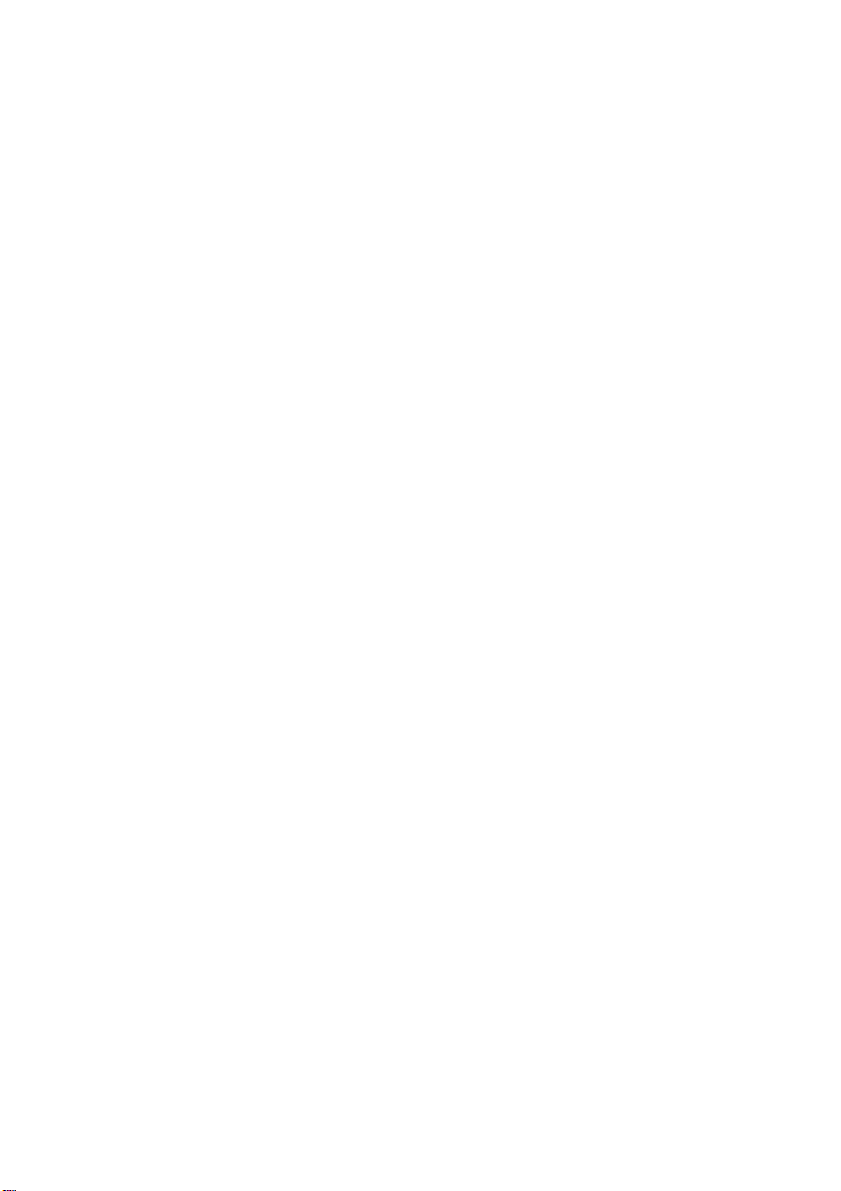
目录
使用注意事项........................................................................................2
安全说明 ................................................................................................................................. 2
简介......................................................................................................5
投影机特点.............................................................................................................................. 5
物品清单 ................................................................................................................................. 6
投影机概览.............................................................................................................................. 7
使用此产品 ...........................................................................................9
控制面板 ................................................................................................................................. 9
连接端口 ............................................................................................................................... 10
遥控器................................................................................................................................... 11
遥控器................................................................................................................................... 13
安装电池 ............................................................................................................................... 15
遥控器操作............................................................................................................................ 16
连接....................................................................................................17
连接计算机或显示器 ............................................................................................................. 18
连接视频源设备 .................................................................................................................... 19
操作....................................................................................................23
打开 / 关闭投影机电源 .......................................................................................................... 23
调整投影机高度 .................................................................................................................... 24
调整投影机变焦和聚焦.......................................................................................................... 24
调整投影图像尺寸................................................................................................................. 25
菜单操作 ............................................................................................................................... 26
使用网页浏览器控制投影机 .................................................................................................. 36
Crestron RoomView 控制工具 .............................................................................................. 40
附录....................................................................................................43
更换灯泡 ............................................................................................................................... 43
吊顶安装 ............................................................................................................................... 45
兼容模式 ............................................................................................................................... 46
RS232 命令和协议功能列表 ................................................................................................. 49
故障排除 ............................................................................................................................... 53
Optoma 全球办事处.............................................................................................................. 55
管制和安全声明 .................................................................................................................... 58
SC-1
Page 2
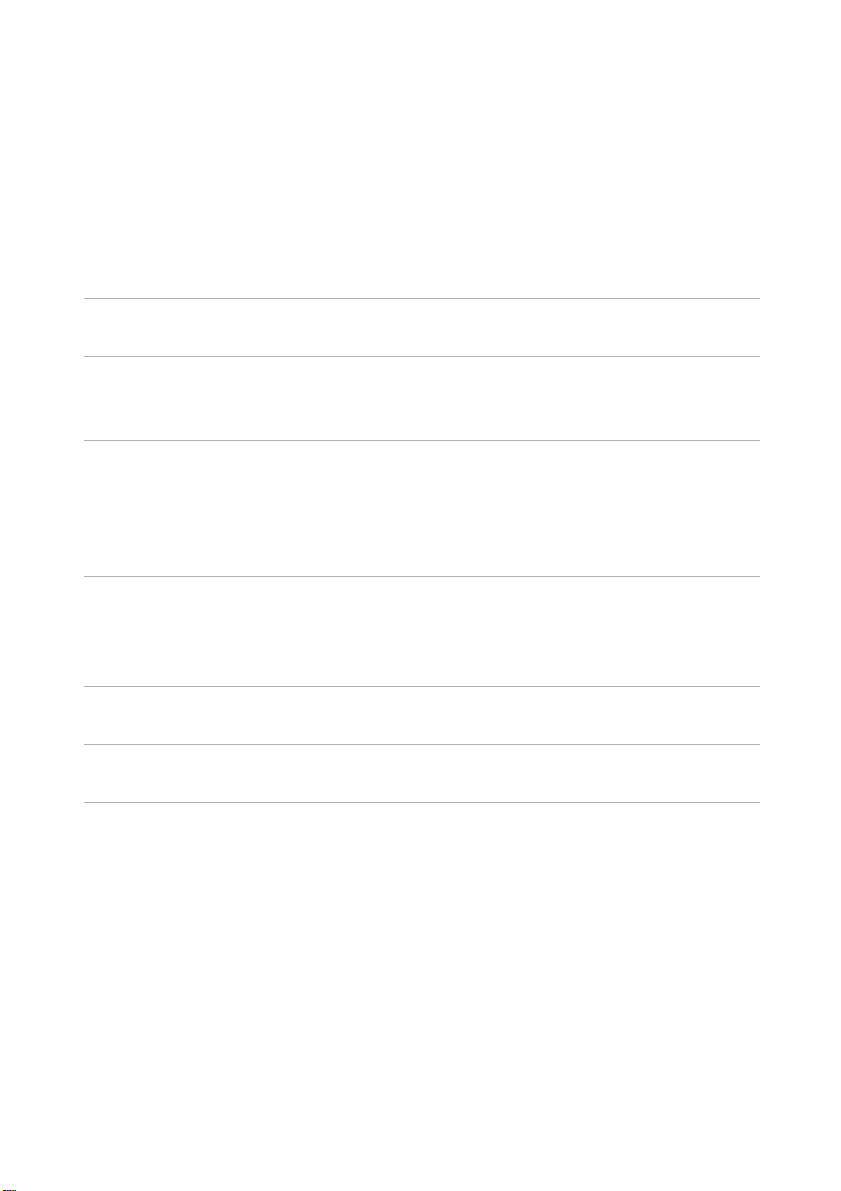
使用注意事项
安全说明
在使用投影机前,请阅读所有这些指导说明,并妥善保管以备日后参考。
1. 阅读指导说明
在使用设备前,应阅读所有安全和使用指导说明。
2. 注意和警告
应遵循使用指导说明中的所有注意和警告。
3. 清洁
在清洁之前,从墙壁电源插座上拔掉投影机电源线插头。使用湿布擦拭
投影机外壳。请勿使用液体或烟雾清洁剂。
4. 附件
切勿将投影机置于不稳的推车、架子或桌子上。产品可能掉落,导致其
严重损坏。
将 (投影机、附件和选配件)的塑料包装材料放在儿童够不到的地方,
否则包装袋可能导致窒息死亡。对于婴幼儿更要特别注意。
5. 通风
此投影机配有进气和排气通风孔。请勿堵塞这些开口或者在开口附近放
置任何物品,否则内部可能积聚热量,并导致画面质量下降或投影机损
坏。
6. 电源
确认本机的工作电压与您当地电源的电压相同。
7. 维修
请勿尝试自行维修此投影机。委托专业技术人员进行维修。
SC-2
Page 3
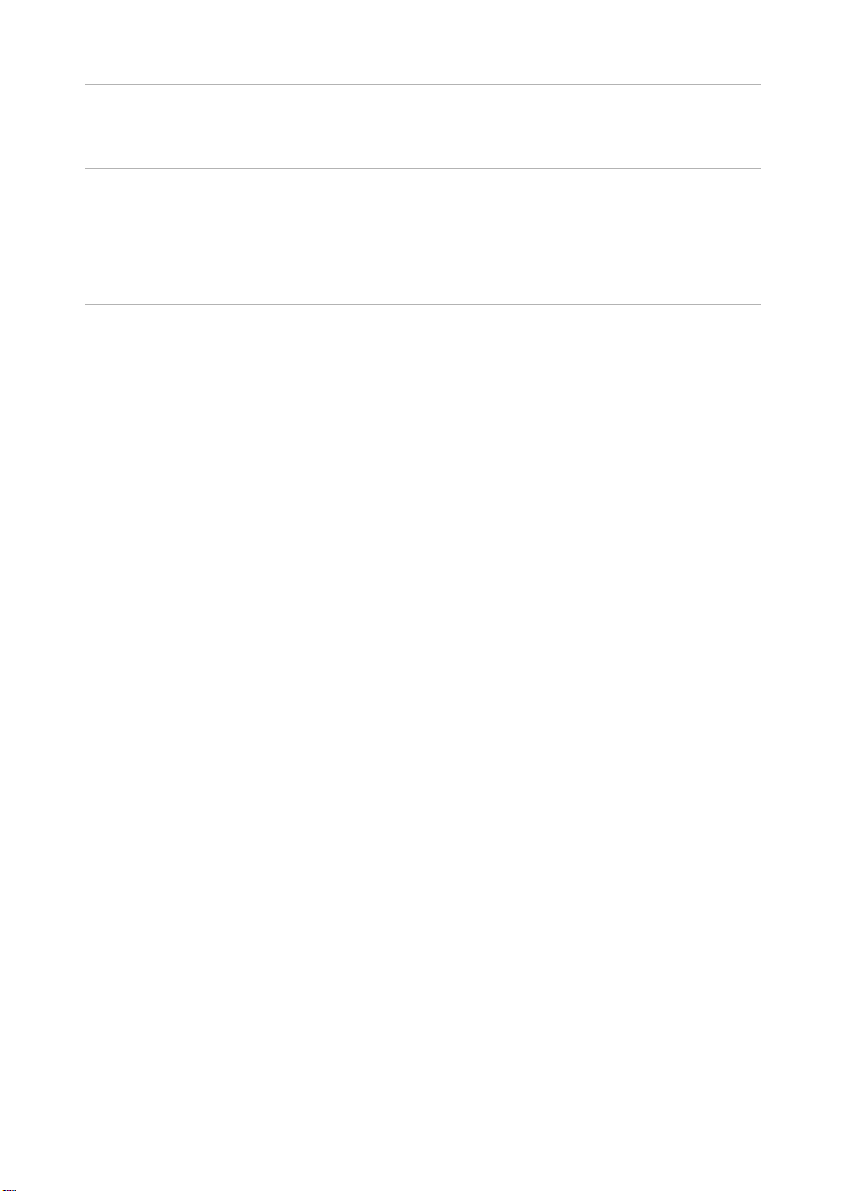
8. 更换部件
当需要更换部件时,务必使用制造商指定的更换部件。未经授权的更换
可能导致火灾、触电或其他危险。
9. 水汽凝结
将投影机从寒冷的地点移到温暖的地点后,切勿立即使用。当投影机经
历此温度变化时,湿气可能在镜头和内部关键部件上凝结。为防止损坏
投影机,当温度发生急剧或突然变化时,应等待至少 2 小时,然后再使
用。
SC-3
Page 4
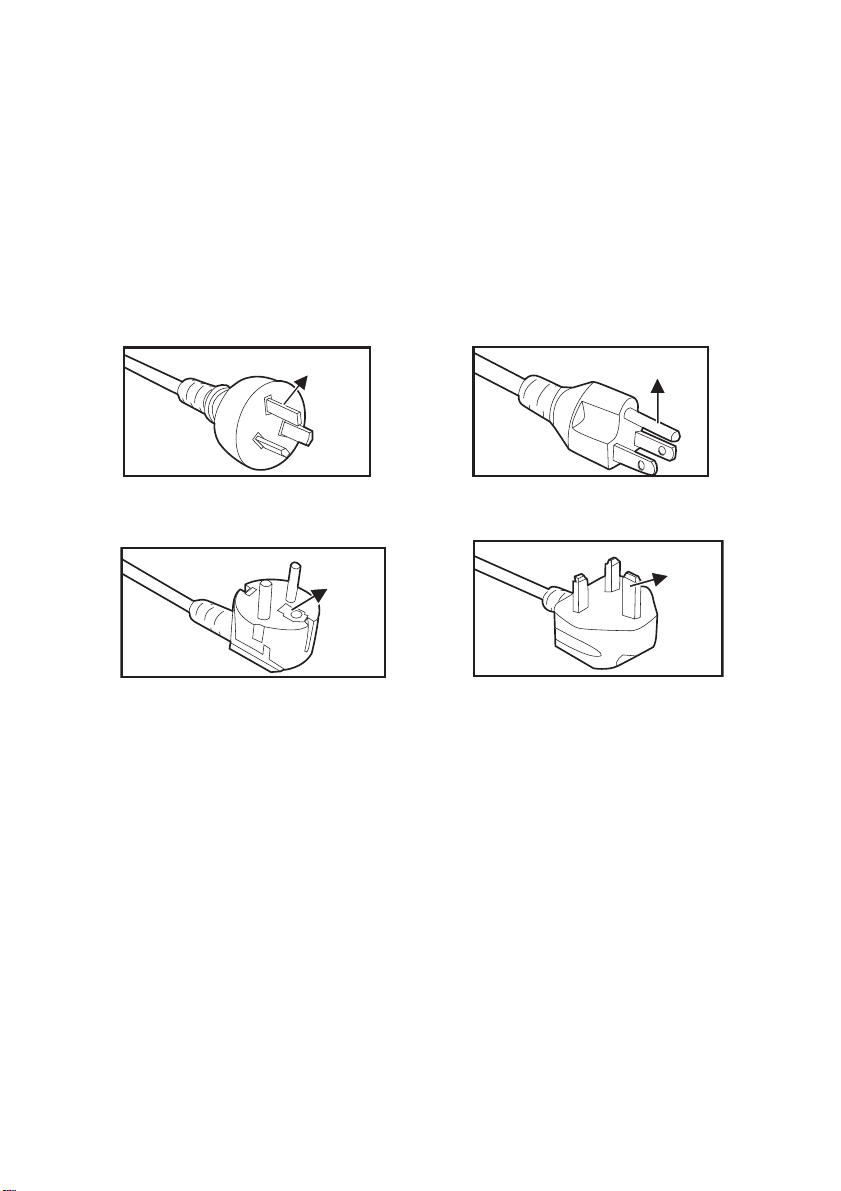
交流电源线注意事项
交流电源线必须满足您使用此投影机时所在国家 (地区)的相关要求。请参
照下图确认您使用的交流电源线插头类型,并确保使用正确的交流电源线。
如果随附的交流电源线不适合您使用的交流电源插座,请咨询经销商。此投
影机配备接地型交流电源线插头。请确保插头能够插入电源插座。请勿毁坏
此接地型插头的安全功能。为防止因电压波动而导致信号干扰,我们强烈建
议您也为视频源设备配备接地型交流电源线插头。
澳大利亚和中国大陆
欧洲大陆
接地
接地
接地
美国和加拿大
接地
英国
SC-4
Page 5
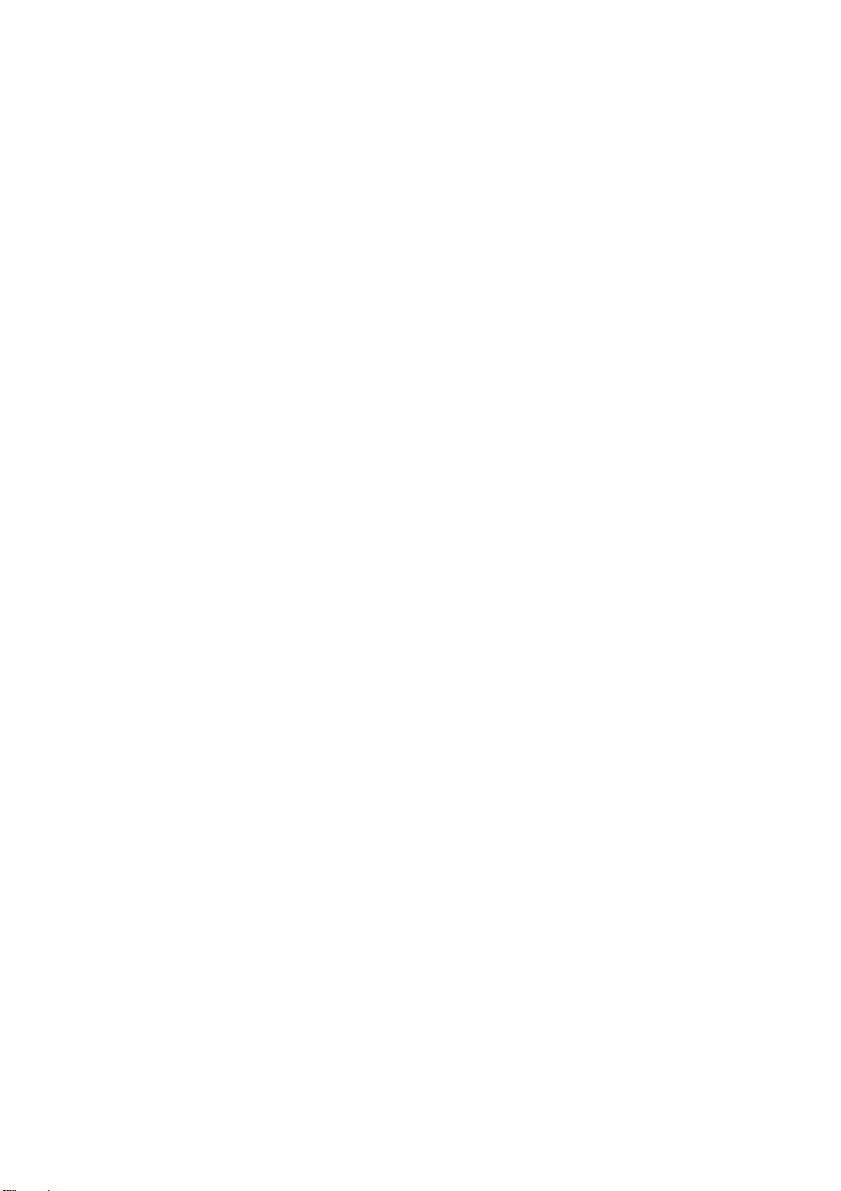
简介
投影机特点
此投影机集成了高性能的光学引擎投影技术和用户友好的设计,可靠性高,
使用简便。
此投影机具有下列特点:
单芯片 0.55" Texas Instruments DLP
单芯片 0.65" Texas Instruments DLP
XGA (1024 x 768 像素)
WXGA (1280 x 800 像素)
与 Macintosh
与 NTSC、 PAL、 SECAM 和 HDTV 兼容
D-Sub 15- 针端子可连接模拟视频
用户友好的多语言屏幕显示
先进的电子梯形校正
RS-232 接口支持串行控制
与 HDMI 相容
支持通过 VGA1 内部供电的无线模组。
支持奥图码 3D-XL
全新的快速恢复功能
更经济实用的智能省电模式
®
计算机兼容
®
技术 (XGA 型号)
®
技术 (WXGA 型号)
注释
本手册中的信息如有变更,恕不另行通知。
未经明确书面同意,禁止复制、转让或复印本文档的任何部分或全部。
SC-5
Page 6
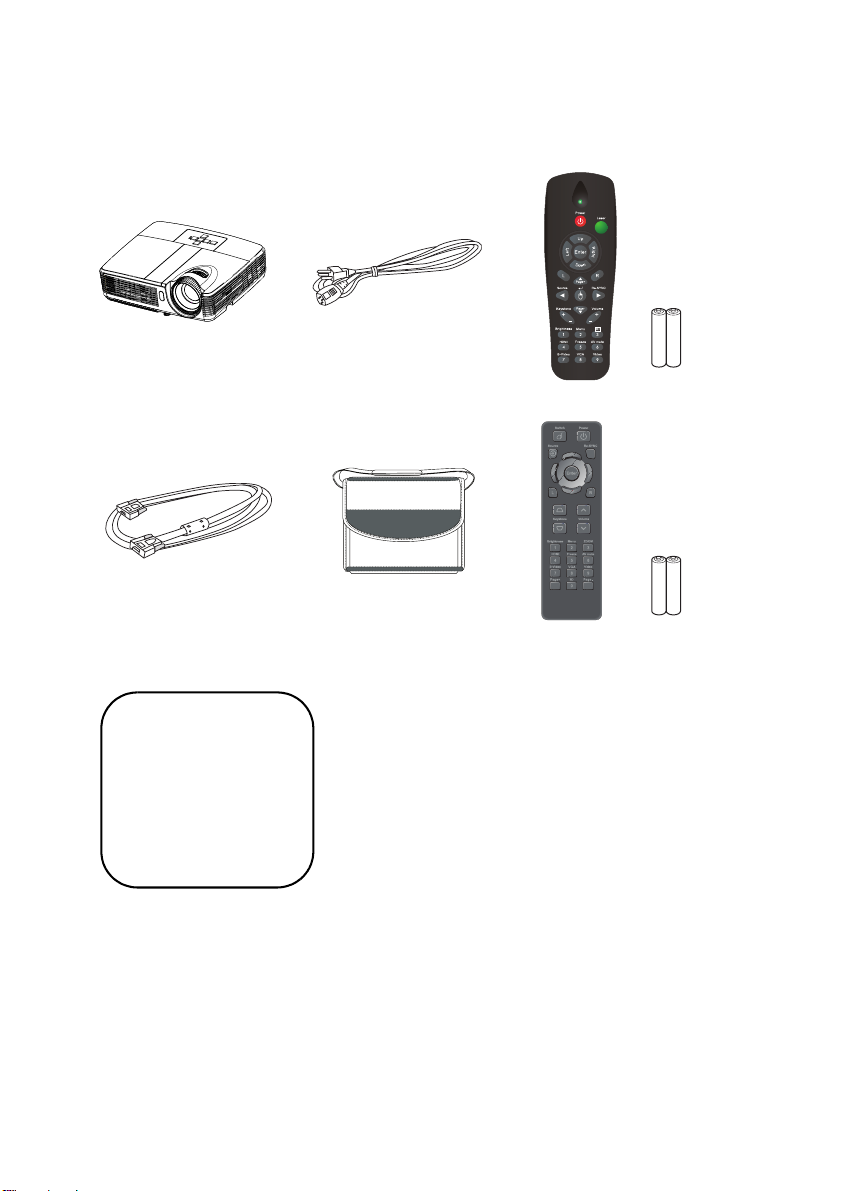
物品清单
打开投影机包装时,确认下列物品齐全:
投影机 交流电源线 遥控器 (IR) 及电池 (AAA *2 节)
VGA 线(D-SUB 到
D-SUB)
手提包
(对有些型号是选件)
遥控器 (IR) 及电池 (AAA *2 节)
(仅限中国)
文档:
5 用户手册
5 保修卡
5 快速入门卡
5 WEEE 卡
(仅限 EMEA)
注释
关于在欧洲的保修信息,请访问
由于每个国家 (地区)的应用存在差异,因此一些地区可能附带不同的附件。
如有任何物品缺失、损坏或者机器不工作,请立即与经销商联系。
妥善保管包装箱和包装材料,以方便运输机器时使用。为在最大程度上达到保护目的,应像
在工厂包装一样重新包装机器。
www.optomaeurope.com
SC-6
Page 7
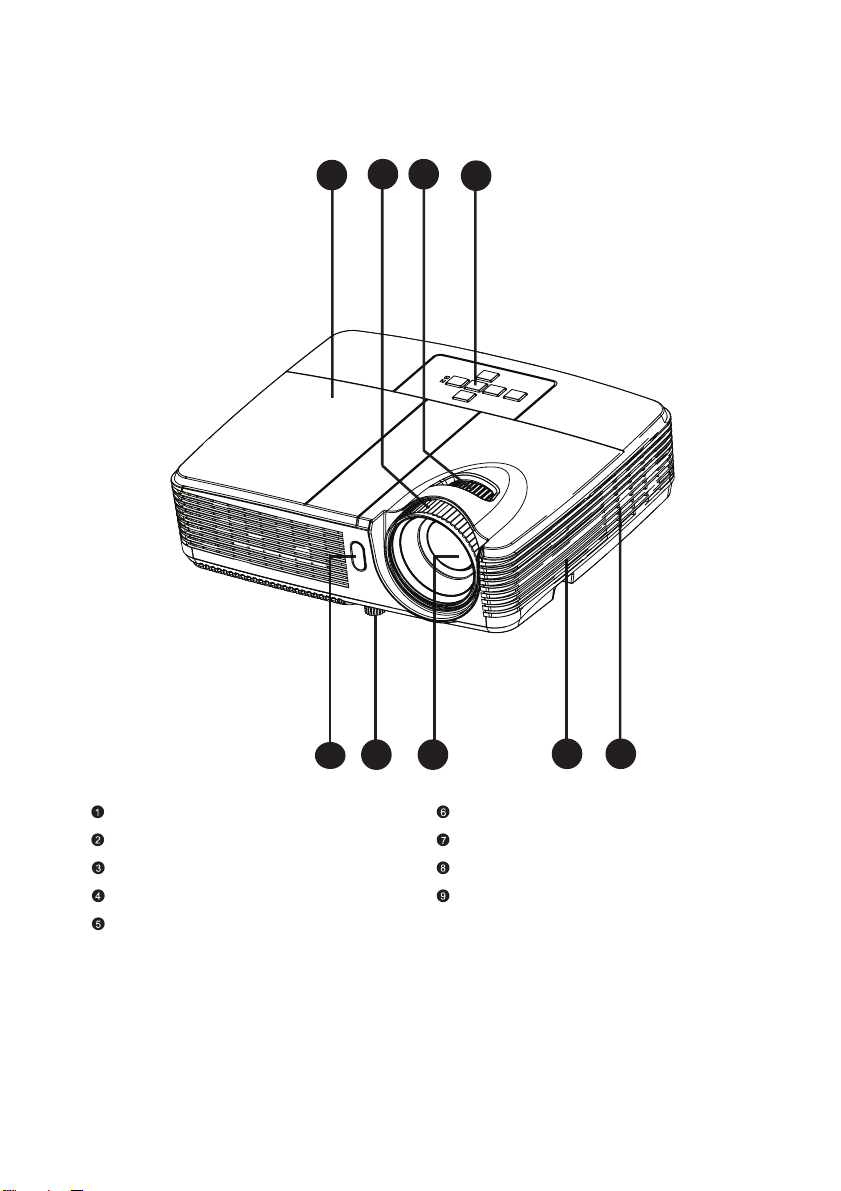
投影机概览
前部概览
9
78
6
1
前部红外线遥控感应器 控制面板
升降支脚 缩放环
投影镜头 调焦环
扬声器 灯泡盖
通风孔
32
5
4
SC-7
Page 8
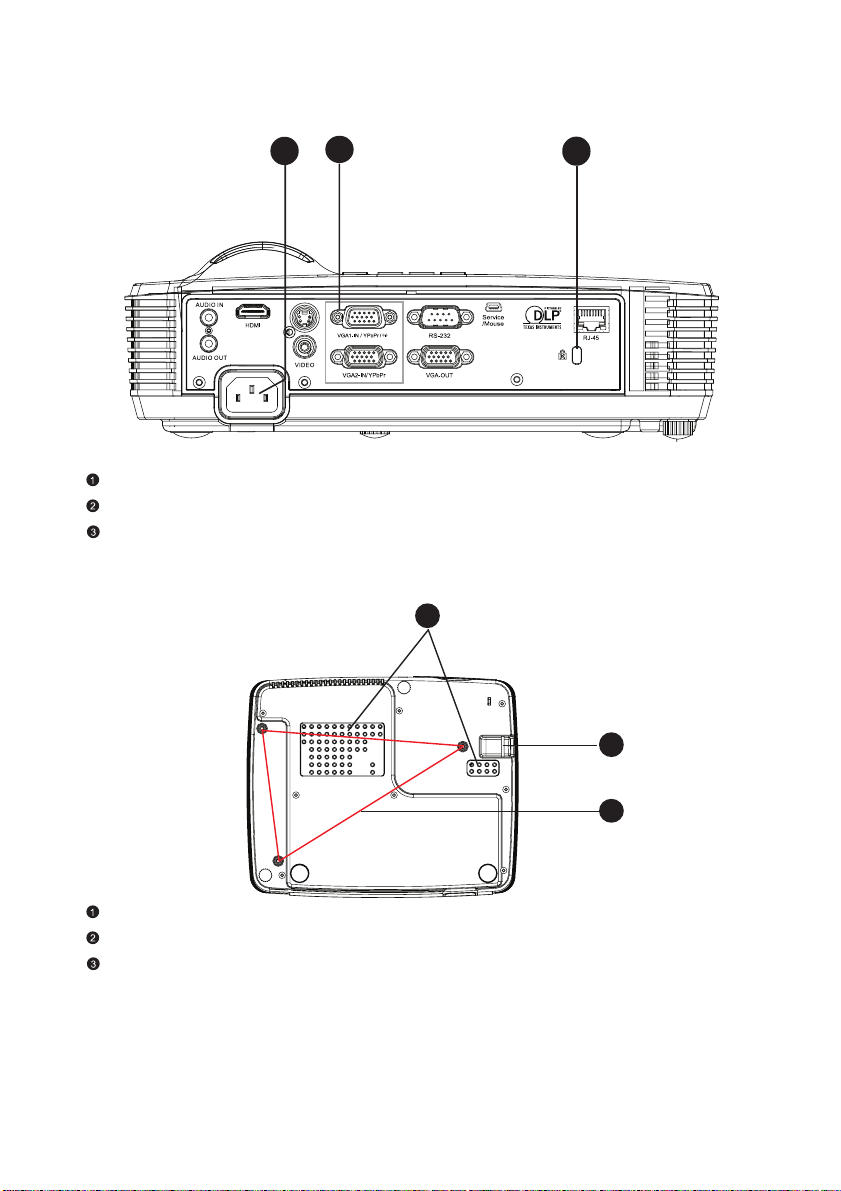
后部概览
交流电源插口
连接端口
Kensington 锁
底部概览
2
1
3
3
安全杆
吊顶安装孔
通风孔
注释
此投影机可以由吊装架提供支撑。产品包中不包括吊装架。
有关以吊装方式安装投影机的信息,请咨询经销商。
SC-8
1
2
Page 9
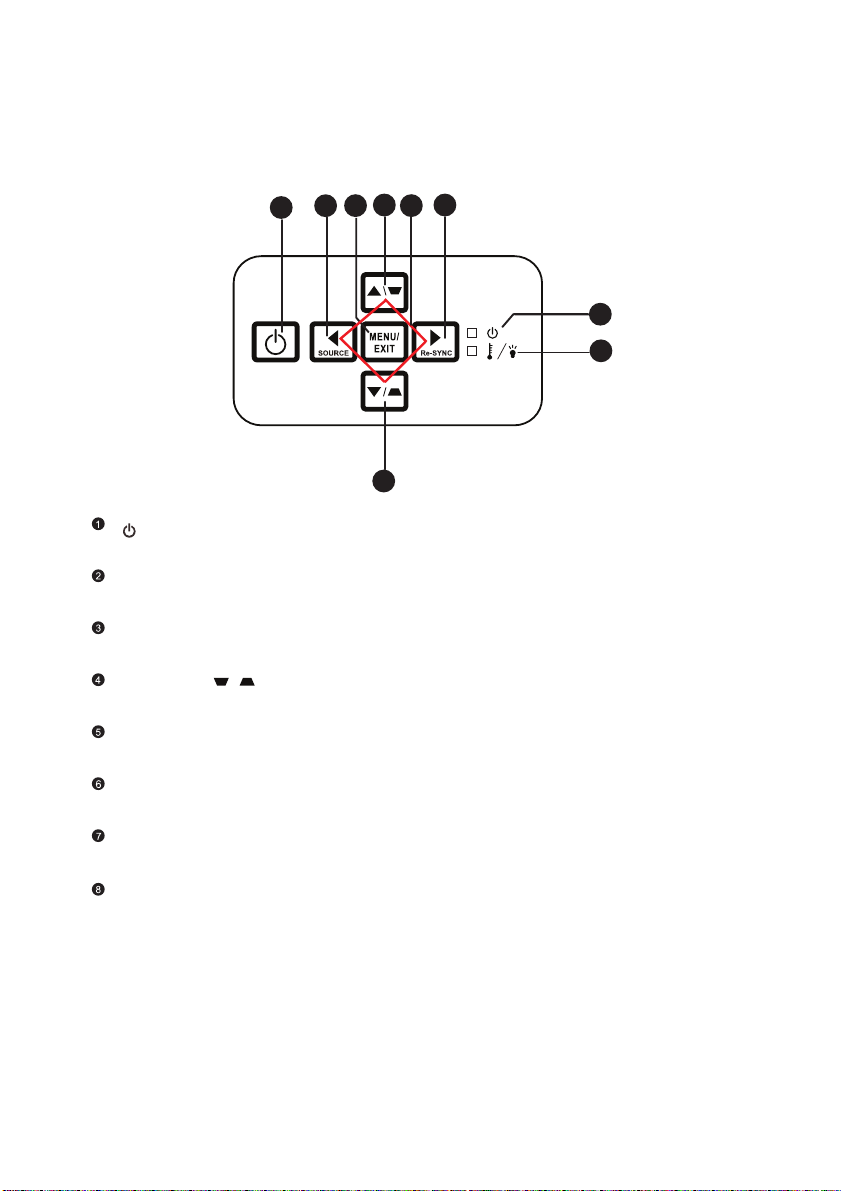
使用此产品
控制面板
4
3
2
1
4
电源
打开或关闭投影机电源。
信号源
切换输入信号。
菜单 / 退出
显示或退出屏幕显示菜单。
梯形校正 (/)
手动校正因投影角度而产生的扭曲图像。
4 个方向按钮
使用 4 个方向按钮选择项目或者对所作的选择进行调整。
重新同步
自动使投影机与输入源同步。
电源 (电源 LED 指示灯)
参见 “LED 指示灯消息”。
温度 / 灯泡 (温度 / 灯泡 LED 指示灯)
参见 “LED 指示灯消息”。
6
5
7
8
SC-9
Page 10
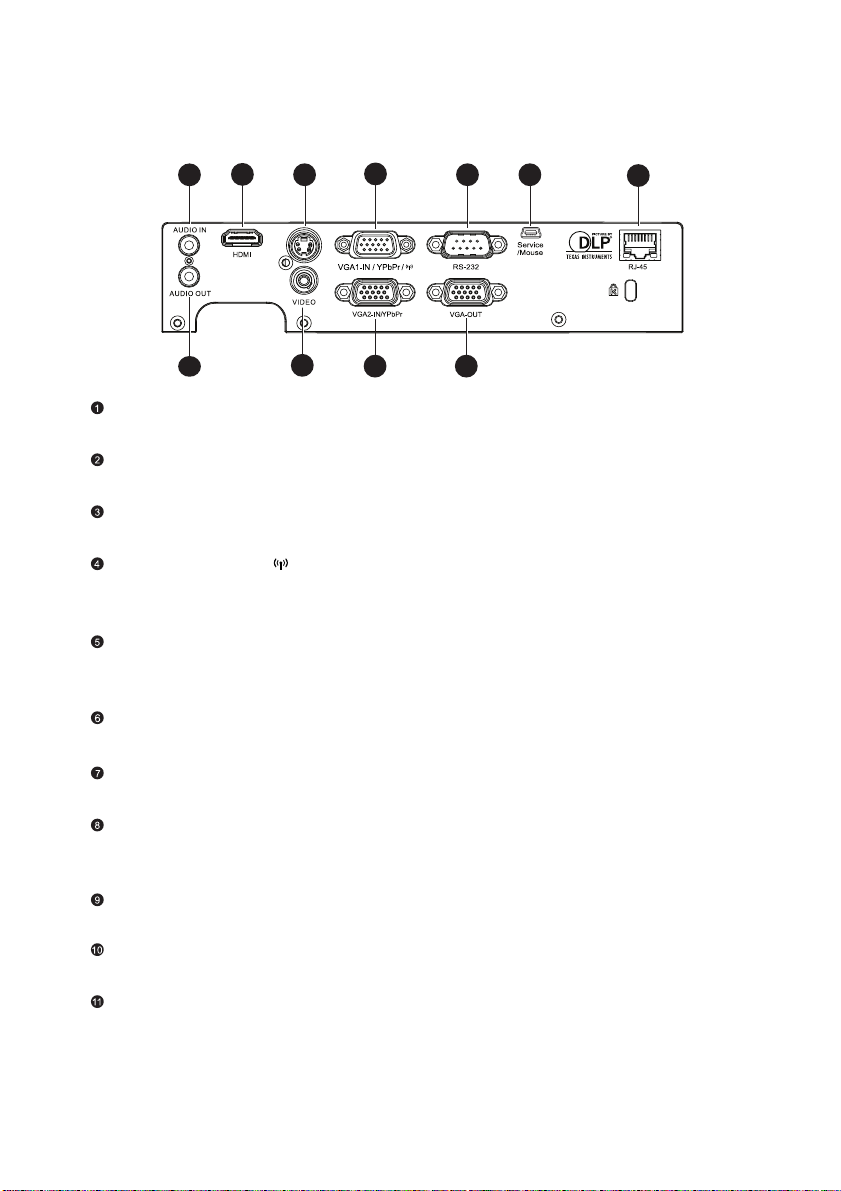
连接端口
2
1
11
音频输入
将视频设备或计算机的音频输出连接到此插孔。
HDMI
将视频设备的 HDMI 输出连接到此接口。
S-VIDEO
将视频设备的 S- 视频输出连接到此接口。
VGA1-IN/YPbPr/
将图像输入信号 (模拟 RGB 或分量视频)连接到此接口。
支持通过 VGA1 内部供电的无线模组。
RS-232
当通过计算机操控此投影机时,将此接口连接到主控计算机的 RS-232C
端口。
维修 / 鼠标
此接口用于 FW 更新及支援遥控器的鼠标功能。
RJ-45
供 LAN 显示 / 网络控制和 Web 服务器使用。
VGA 输出
通过 VGA 信号线连接到其他显示设备上,可以将投影机显示的画面同步
显示到其他显示设备上。
VGA2-IN/YPbPr
将图像输入信号 (模拟 RGB 或分量视频)连接到此接口。
视频
将视频设备的复合视频输出连接到此接口。
音频输出
连接到扬声器或其他音频输入设备。
3 5
10
4
9 8
6
7
SC-10
Page 11
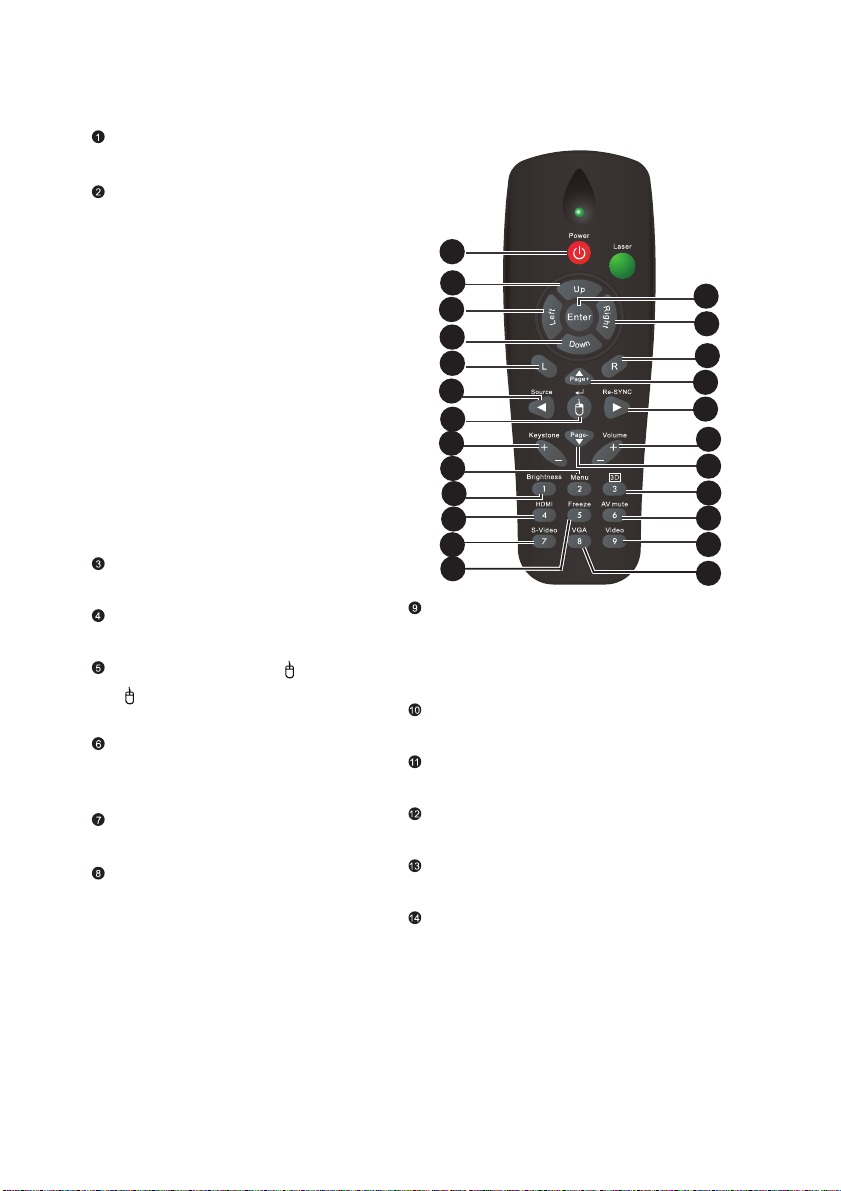
遥控器
电源
打开或关闭投影机电源。
4 个方向按钮
使用 4 个方向按钮选择项目或
者对所作的选择进行调整。
"UP" (向上)键: 当菜单不显
示时,用于 USB 鼠标仿真的向
上键。
"Left" (向左)键: 当菜单不显
示时,用于 USB 鼠标仿真的向
左键。
"Right" (向右)键: 当菜单不
显示时,用于 USB 鼠标仿真的
向右键。
"Down" (向下)键: 当菜单不
显示时,用于 USB 鼠标仿真的
向下键。
L 按钮
执行鼠标左键的功能。
信号源
切换输入信号。
Switch (切换) /
当不显示屏幕菜单时,切换
到鼠标模式。
Keystone (梯形校正) +/-
手动校正因投影角度而产生的
扭曲图像。
Menu (菜单)
显示屏幕显示菜单。
Brightness (亮度)
显示亮度调整设置条。
1
2
2
2
3
4
5
6
7
8
9
10
11
HDMI
显示 HDMI 信号。
(当产品上没有 HDMI 时,不能使用
此功能)
S-Video
显示 S-Video 信号。
影像冻结
冻结投影图像。
确定
确认所作的选择。
R 按钮
执行鼠标右键的功能。
Page+ (向上翻页)
执行向上翻页功能。
当菜单显示时,用于 OSD 的向上
键。
12
2
13
14
15
16
17
18
19
20
21
SC-11
Page 12
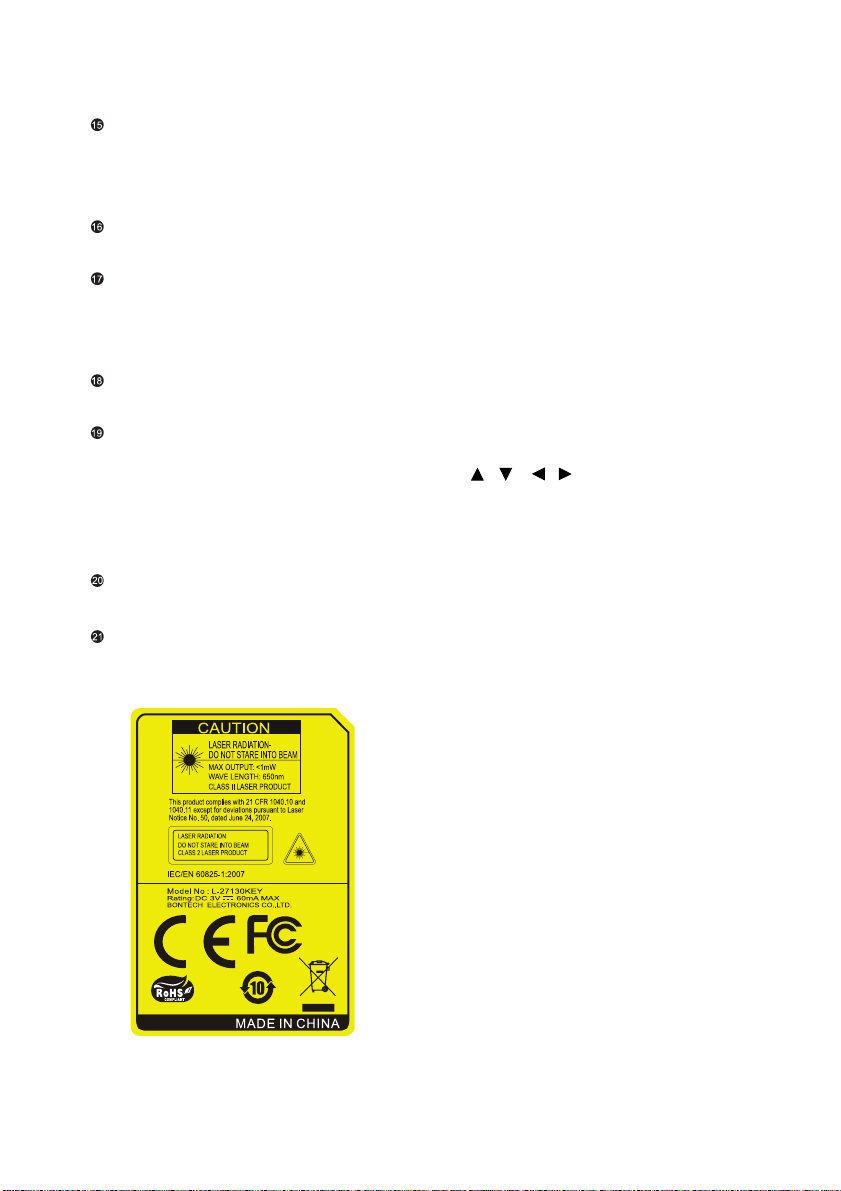
Re-SYNC (重新同步)
自动使投影机与输入源同步。
当菜单显示时,用于 OSD 的向
右键。
Volume (音量) +/-
调节音量。
Page- (向下翻页)
执行向下翻页功能。
当菜单显示时,用于 OSD 的向
下键。
3D
开启或关闭 3D 功能。
AV mute (AV 静音)
暂时关闭 AV 声音。只有再次按
AV Mute,才会输出声音和图
像。如果按任何其他按钮,投
影图像会变得不正常,并且不
输出声音。
Video (视频)
显示视频信号
VGA
将输入源按顺序切换至 VGA1
或 VGA2。
使用遥控器鼠标
通过遥控器来操控计算机,会让您在演示时更加
灵活方便。
1. 在使用遥控器取代计算机鼠标前,
通过 USB 线将投影机连接到 PC 或
笔记本电脑。有关详情,请参阅第
18 页的 “连接计算机”。
2. 将输入信号设在 VGA1 或 VGA2。
3. 当不显示屏幕菜单时,按遥控器上
的切换以切换到鼠标模式。屏幕上
出现一个图标,指明鼠标模式已激
活。
4. 在遥控器上执行所需的鼠标控制。
如要在屏幕上移动光标,请按
/ / / 。
如要单击左键,请按 L。
如要单击右键,请按 R。
如要返回正常模式,请再按一次
切换。
注释
HDMI
不支持鼠标功能。
SC-12
Page 13
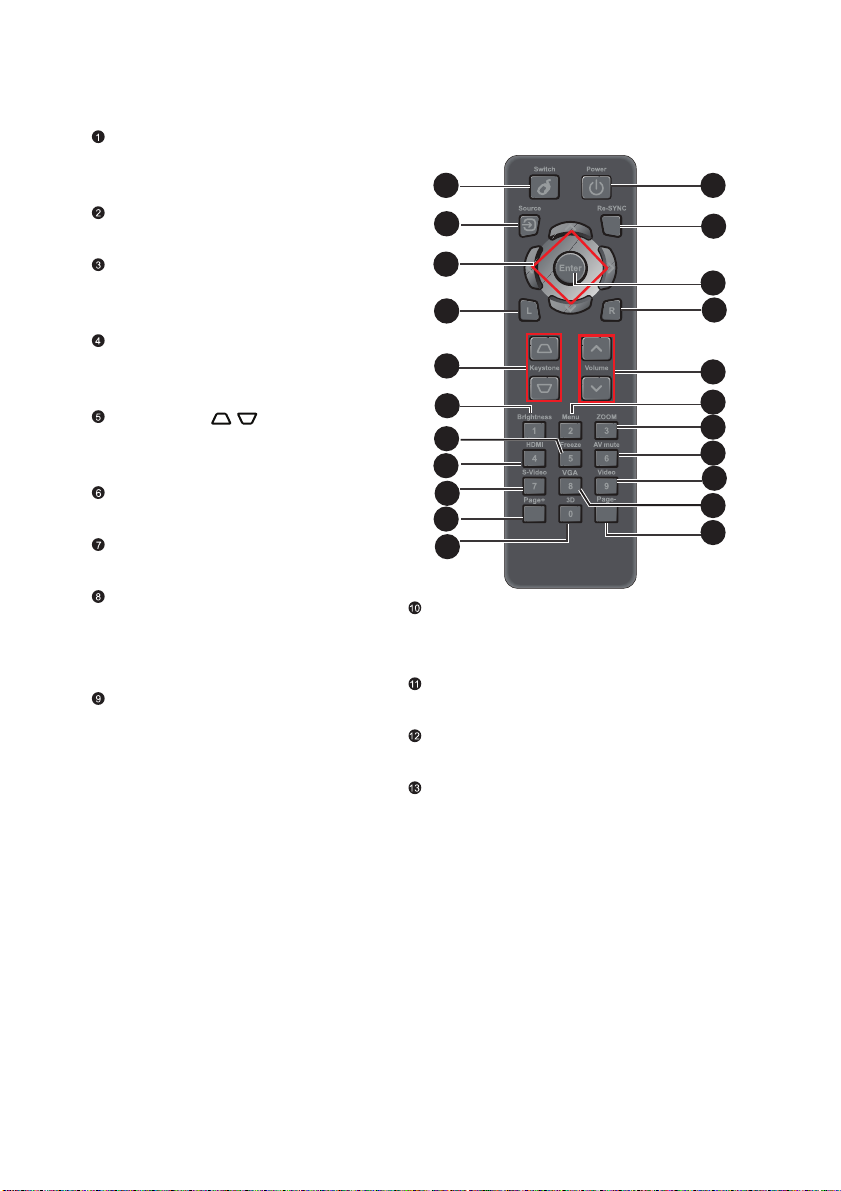
遥控器
切换
当不显示屏幕菜单时,切换到
鼠标模式。
信号源
切换输入信号。
4 个方向按钮
使用 4 个方向按钮选择项目或
者对所作的选择进行调整。
鼠标左键
当激活了鼠标模式时,执行鼠
标左键的功能。
梯形校正 ( / )
手动校正因投影角度而产生的
扭曲图像。
亮度
显示亮度调整设置条。
影像冻结
冻结投影图像。
HDMI
显示 HDMI 信号。
(当产品上没有 HDMI 时,不能
使用此功能)
S-Video
显示 S-Video 信号。
1
2
12
13
3
14
4
5
6
7
8
9
10
11
向上翻页
当激活了鼠标模式时,执行向上翻
页功能。
3D
开启或关闭 3D 功能。
电源
打开或关闭投影机电源。
重新同步
自动使投影机与输入源同步。
15
16
17
18
19
20
21
22
SC-13
Page 14
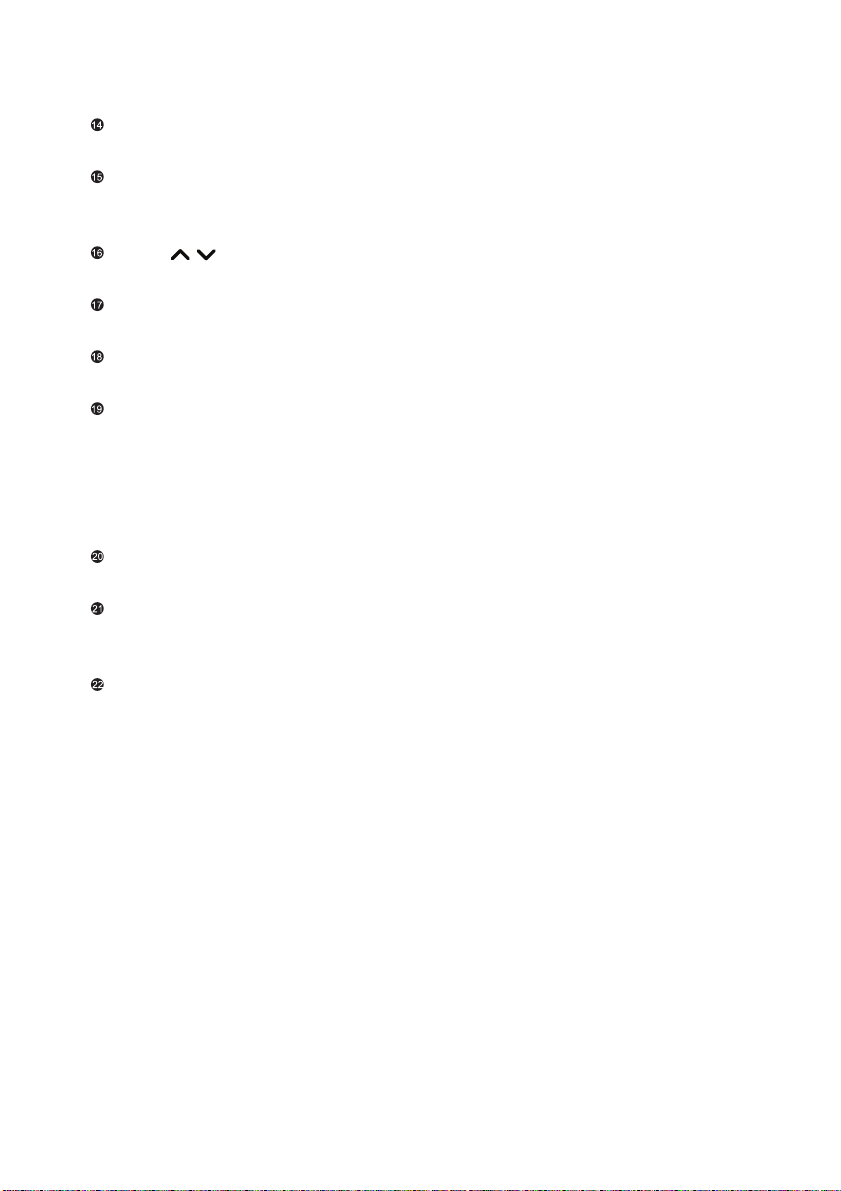
确定
确认所作的选择。
鼠标右键
当激活了鼠标模式时,执行鼠
标右键的功能。
音量 (/)
调节音量。
菜单
显示屏幕显示菜单。
缩放
放大或缩小投影图像大小。
AV 静音
暂时关闭 AV 声音。只有再次按
AV Mute,才会输出声音和图
像。如果按任何其他按钮,投
影图像会变得不正常,并且不
输出声音。
视频
显示视频信号。
VGA
将输入源按顺序切换至 VGA1
或 VGA2。
向下翻页
当激活了鼠标模式时,执行向
下翻页功能。
SC-14
Page 15
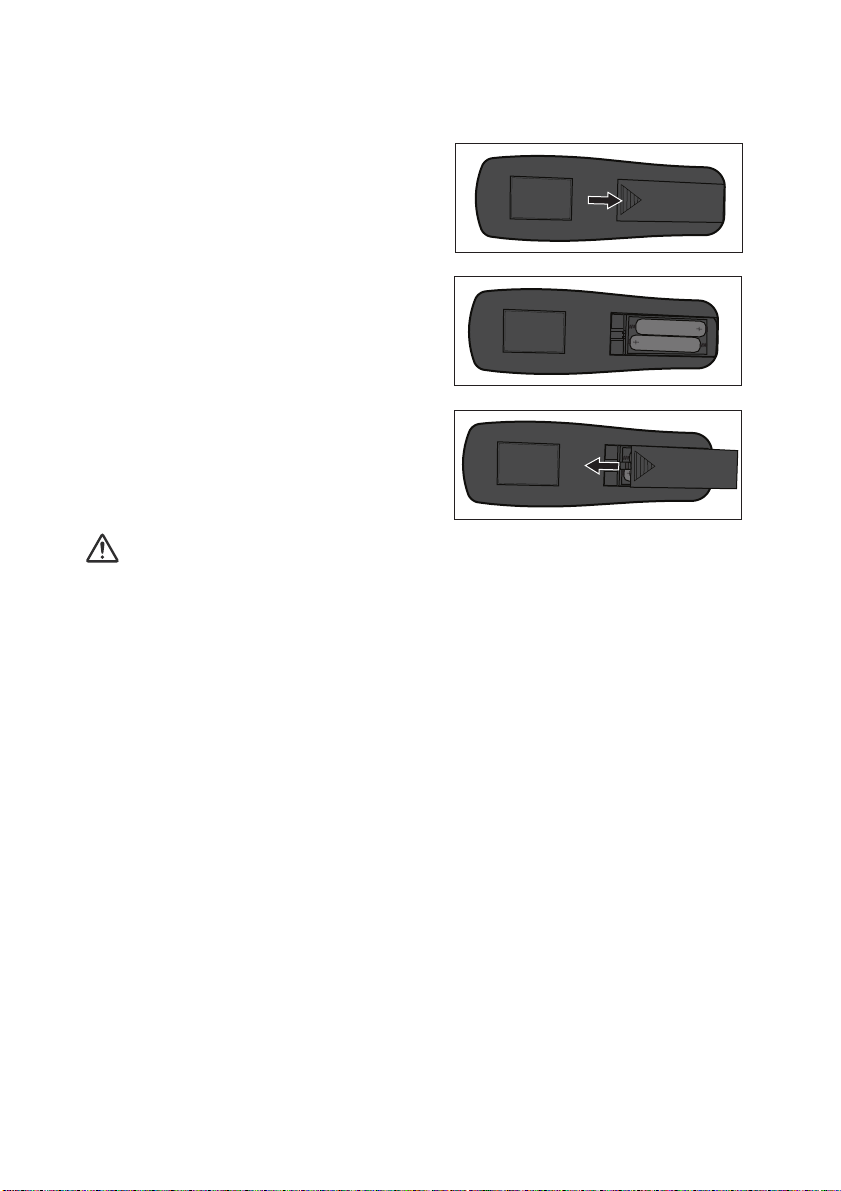
安装电池
1.
按图示方向打开电池盖。
2.
按仓内的图示装入电池。
3. 盖上电池盖。
小心
若更换电池时使用的电池类型不正确,存在爆炸危险。
按照相关指导说明处置废旧电池。
装入电池时,确保正极和负极朝向正确。
注释
将电池放置在儿童够不到的地方。若意外吞下电池,存在死亡危险。
长期不使用时,取出遥控器电池。
请勿将废旧电池与家庭垃圾一起进行废弃处理。依照当地法规处置废旧电池。
若电池更换不当,存在爆炸危险。将所有电池均换成新电池。
电池应存放在阴凉干燥且避光的地方,远离火和水。
如果电池有漏液迹象,应擦除漏液,然后更换成新电池。如果漏液粘附到身体或衣物上,立即
用水冲洗干净。
SC-15
Page 16
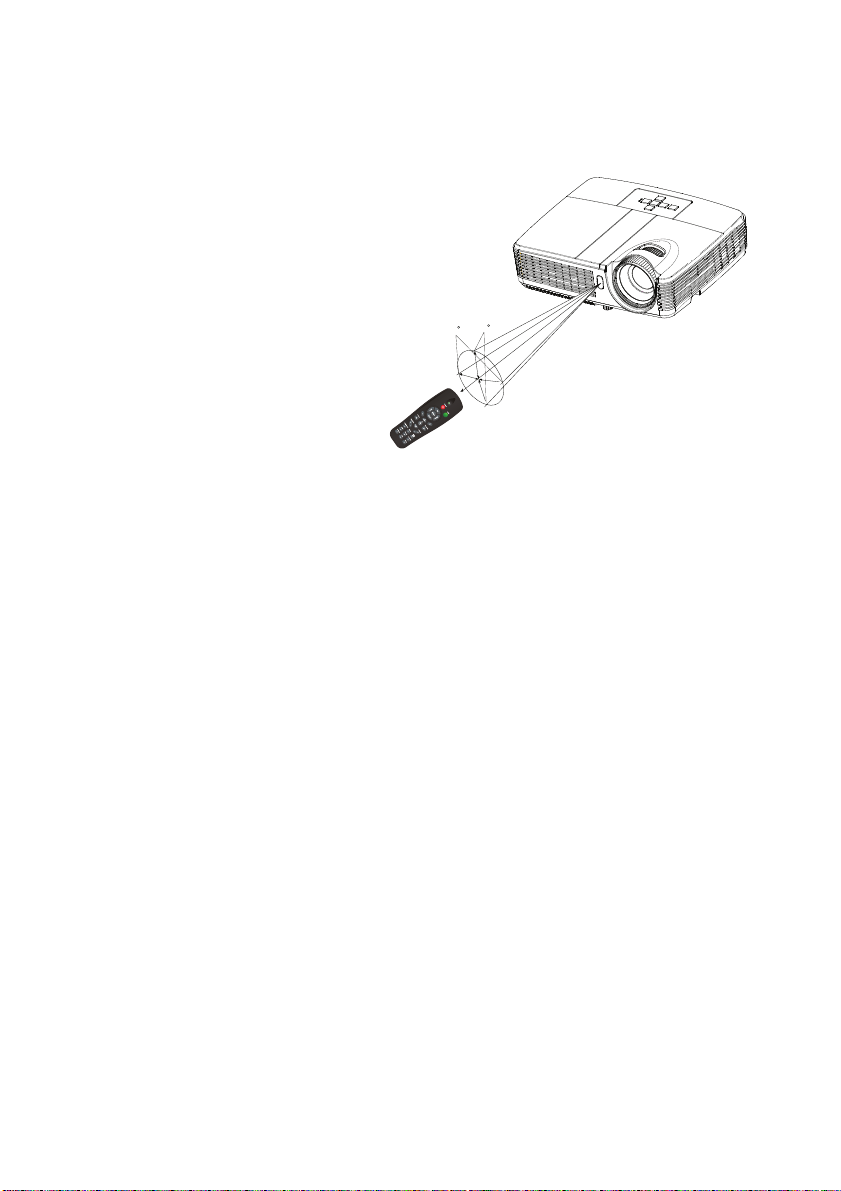
遥控器操作
将遥控器指向红外线遥控感应器,按一个按钮。
从前部操控投影机
15
15
5m
8m
7m
注释
当阳光或荧光灯等其他强光源照射遥控感应器时,遥控器可能无法工作。
在能够看到遥控感应器的地方操作遥控器。
请勿摇晃遥控器或使其掉落。
将遥控器存放在阴凉干燥的地方。
请勿使水溅落到遥控器上或在其上面放置潮湿物品。
请勿拆解遥控器。
SC-16
Page 17
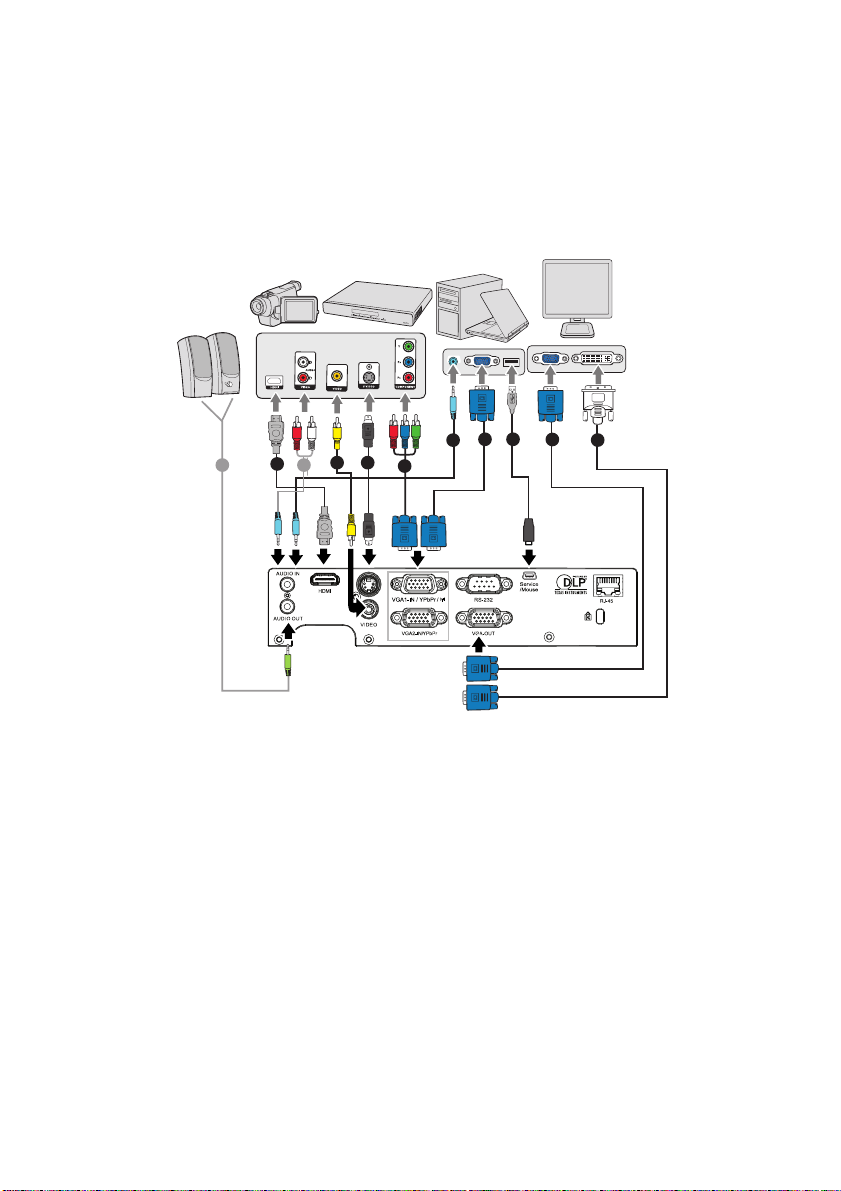
连接
当连接信号源至投影机时,务必:
1.
在进行任何连接前关闭所有设备。
2.
为每个信号源使用正确的信号线。
3.
确保线缆牢固插入。
6 7
1
2
1 1
3 4
5
1. ......................................................................................................*
6
8
音频线
2. ....................................................................................................*HDMI
3. .............................................................................................. *
4. ..................................................................................................*S-
复合视频线
视频线
5. ............................................................. *VGA (D-Sub) 到 HDTV (RCA)
6. ..................................................................... VGA
线(
D-Sub 到 D-Sub
7. ..................................................................................................... *USB
8. ......................................................................................*VGA 到 DVI-A
注释
由于每个国家 (地区)的应用存在差异,因此一些地区可能附带不同的附件。
(*)
可选附件
线
线
)
线
线
SC-17
Page 18
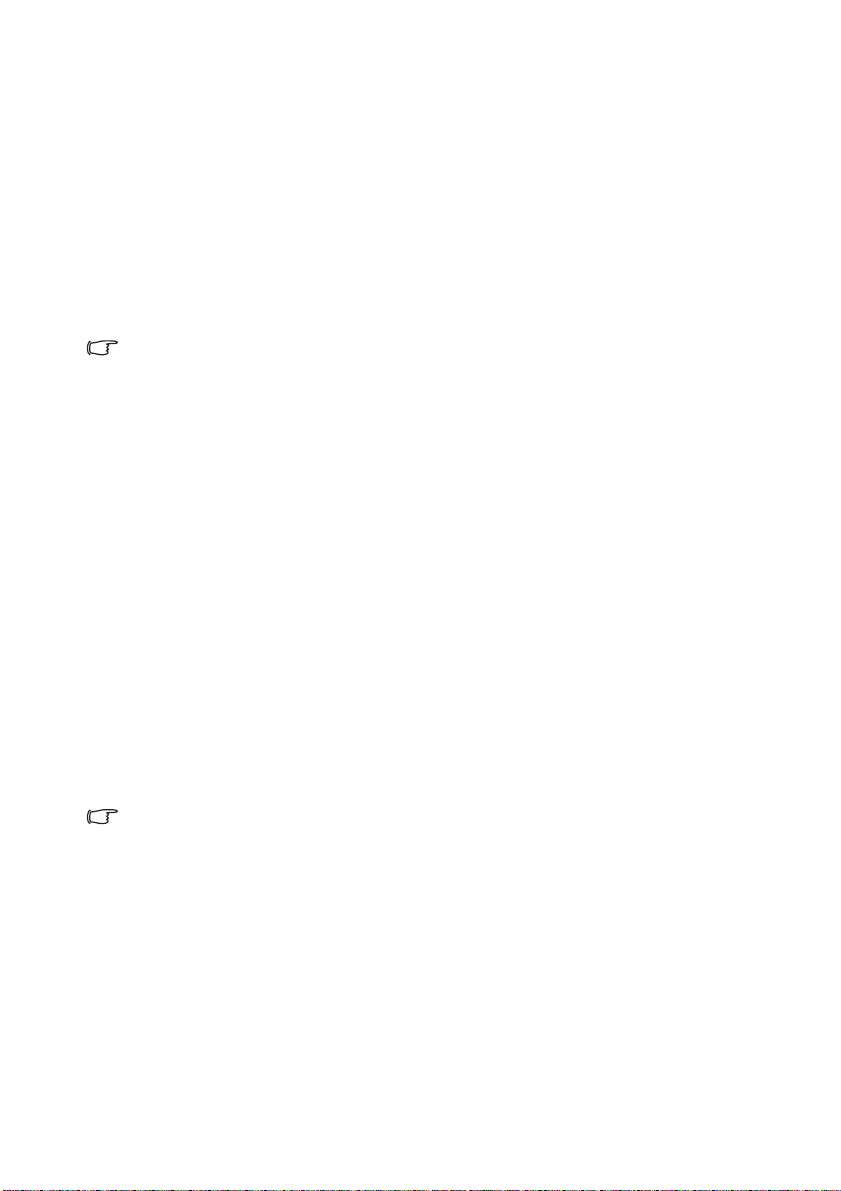
连接计算机或显示器
连接计算机
此投影机提供两个 VGA 输入接口,可将它们连接到 IBM 兼容计算机和
Macintosh 计算机。如果连接到较旧版本的 Macintosh 计算机,则需要 Mac
适配器。
将投影机连接到笔记本电脑或台式计算机:
1. 使用随附的 VGA 线,将一端连接到计算机的 D-Sub 输出接口。
2. 将 VGA 线的另一端连接到投影机上的 VGA1-IN/YPbPr 或 VGA2-IN/
YPbPr 信号输入接口。
重要提示
许多笔记本电脑在连接到投影机时并未开启其外接视频端口。通常,
按组合键 FN + F3 或 CRT/LCD 键可开启 / 关闭外接显示器。在笔记
本电脑上找到标示 CRT/LCD 的功能键或带显示器符号的功能键。同
时按下 FN 和标示的功能键。请参阅笔记本电脑的说明文件以找到其
组合键的功能。
连接显示器
如果要在显示器及屏幕上同时播放演示,您可按以下说明使用 VGA 线将投影
机上的 VGA OUT (VGA 输出)信号输出端连接到外部显示器。
将投影机连接到显示器:
1. 将投影机连接到计算机,如第 18 页的 “连接计算机”中所述。
2. 使用合适的 VGA 线 (仅提供一条),将其一端连接到视频显示器的 D-
Sub 输入接口。
如果显示器配有 DVI 输入接口,可将 VGA 到 DVI-A 线的 DVI 一端连接
到视频显示器的 DVI 输入接口。
3. 将线缆的另一端连接到投影机上的 VGA OUT (VGA 输出)接口。
重要提示
仅当 VGA1-IN/YPbPr 或 VGA2-IN/YPbPr 连接到投影机时, VGA
OUT (VGA 输出)输出才工作。
SC-18
Page 19

连接视频源设备
您可将投影机连接到提供以下输出接口之一的各种视频信号源设备。
HDMI
分量视频
S- 视频
视频 ( 复合视频 )
您仅需使用上述连接方法之一将投影机连接到视频信号源设备,但每种方法
提供不同的视频质量。请从您的投影机与视频源设备两者都有的接口中选用
匹配的连接方式,如下所述:
端子名称 端子外观 参考 图像质量
HDMI HDMI
第 20 页的“连接
HDMI 源设备”
最佳
分量视频 VGA1-IN/YPbPr 或
VGA2-IN/YPbPr
第 20 页的 “连接
分量视频信号源
S- 视频 S- 视频 第 21 页的“连接
S- 视频信号源设
视频 视频 第 22 页的 “连接
复合视频信号源
注释
并非所有型号都配有
HDMI
输入接口,请在连接之前检查您的投影机
较好
设备”
良好
备”
正常
设备”
SC-19
Page 20

连接 HDMI 源设备
检查视频信号源设备,以确定它是否有一套未使用的 HDMI 输出接口可用:
如果有,您可继续此过程。
如果没有,您需要重新评估可用于连接到设备的方法。
将投影机连接到 HDMI 源设备:
1.
选择一条
2.将 HDMI
HDMI
线,将其一端连接到
HDMI
源设备的
线的另一端连接到投影机上的 HDMI 接口。
HDMI
输出接口。
连接分量视频信号源设备
检查视频信号源设备,以确定它是否有一套未使用的分量视频输出接口可用:
如果有,您可继续此过程。
如果没有,您需要重新评估可用于连接到设备的方法。
将投影机连接到分量视频信号源设备:
1.
选择一条
端连接到视频信号源设备的分量视频输出接口。将插头的颜色与插口的颜
色相匹配;绿对绿,蓝对蓝,红对红。
2.
将线缆 (带有
YPbPr
重要提示
在投影机开机并选择正确的视频信号源后,如果所选的视频图像未显
VGA (D-Sub) 到 HDTV (RCA)
D-Sub
或
VGA2-IN/YPbPr 接口。
型接头)的另一端连接到投影机上的 VGA1-IN/
线,将带有
3 个 RCA
型插头的一
示,请检查视频信号源设备是否已开机且正确运行。此外,还需检查
信号线是否已正确连接。
SC-20
Page 21

连接 S- 视频信号源设备
检查视频源设备,以确定它是否有一个未使用的 S- 频输出接口可用:
如果有,您可继续此过程。
如果没有,您需要重新评估可用于连接到设备的方法。
将投影机连接到 S- 视频源设备:
1.
选择一条
口。
2.将 S-
重要提示
在投影机开机并选择正确的视频信号源后,如果所选的视频图像未显
如果您已经在投影机和 S- 视频信号源设备之间用分量视频连接方式进
S-
视频线,将其一端连接到视频信号源设备的
S-
视频输出接
视频线的另一端连接到投影机上的 S-VIDEO 接口。
示,请检查视频信号源设备是否已开机且正确运行。此外,还需检查
信号线是否已正确连接。
行了分量视频连接,则您无需再通过 S- 视频连接方式连接到此设备,
因为 S- 视频连接方式的图像质量相对分量视频连接方式比较差。有关
详情,请参阅第 19 页的 “连接视频源设备”。
SC-21
Page 22

连接复合视频信号源设备
检查视频信号源设备,以确定它是否有一个未使用的复合视频输出接口可用:
如果有,您可继续此过程。
如果没有,您需要重新评估可用于连接到设备的方法。
将投影机连接到复合视频信号源设备:
1.
选择一条视频线,将其一端连接到视频信号源设备的复合视频输出接口。
2.
将视频线的另一端连接到投影机上的 VIDEO 接口。
重要提示
在投影机开机并选择正确的视频信号源后,如果所选的视频图像未显
示,请检查视频信号源设备是否已开机且正确运行。此外,还需检查
信号线是否已正确连接。
仅当分量视频和 S- 视频无法使用时,使用复合视频连接方法连接到此
设备。有关详情,请参阅第 19 页的 “连接视频源设备”。
SC-22
Page 23

操作
打开 / 关闭投影机电源
打开投影机电源:
1. 完成交流电源线和外设信号线的连接。
2. 按 开启投影机。
投影机需要约 1 分钟的时间进行预热。
3. 打开信号源 (计算机、笔记本电脑、 DVD 等)的电源。投影机自动检测
信号源。
如果有多个信号源同时连接到投影机,可以按投影机上的 SOURCE
(信号源)或遥控器上的 Source (信号源)选择所需的信号,或者
直接按遥控器上相应的信号键。
警告
切勿在灯泡点亮时注视镜头。否则,可能会损害眼睛。
焦点处的温度非常高。请勿在其旁边放置任何物品,以避免可能的火灾
危险。
关闭投影机电源:
1.按
2.
再按一次
冷却风扇继续运转,直至完成冷却过程。
当电源 LED 稳定显示蓝色时,投影机进入待机模式。
如要重新打开投影机电源,必须等待投影机完成冷却过程并进入待机
3.
分别从电源插座和投影机上拔掉交流电源线。
4.
请勿在关机后立即打开投影机电源。
关闭投影机灯泡。屏幕上显示消息 “关机?再按一次电源键。”。
进行确认。
模式。进入待机模式后,只需按 即可重新启动投影机。
警告
当快速恢复开启时,如果意外关闭投影机或者快速恢复选定的时间为
100 秒内,投影机将立即重启。
当快速恢复关闭时,如果关闭投影机,用户需要等到冷却过程完成,
然后重新启动投影机。这将需要几分钟,因为风扇会持续运行直到投
影机内部的温度降低到某一程度。
SC-23
Page 24

调整投影机高度
升降支脚
此投影机配备升降支脚,用于调整图像高度。如要升高或降低图像,可以转
动升降支脚以微调高度。
注释
为避免损坏投影机,在将投影机放入手提包中之前,确保完全收回升降支脚。
调整投影机变焦和聚焦
1.
旋转调焦环以使图像聚焦。建议使用静态图像进行聚焦。
2.
转动缩放环以调整图像尺寸。
SC-24
缩放环
调焦环
Page 25

调整投影图像尺寸
参考下面的图表确定屏幕尺寸和投影距离。
最大缩放 最小缩放
屏幕
镜头中心
垂直偏移
投影距离
XGA 型号
屏幕尺寸
对角线
[ 英寸 (cm)]
30 (76) 45 (1.15) 51 (1.3) 18 (46) 2.7(7)
40 (102) 61 (1.55) 68 (1.7) 24 (61) 3.6(9)
60 (152) 92 (2.33) 102 (2.6) 36 (91) 5.4 (14)
80 (203) 123 (3.12) 137 (3.5) 48 (122) 7.2 (18)
100 (254) 154 (3.90) 171 (4.3) 60 (152) 9.0 (23)
120 (305) 185 (4.69) 205 (5.2) 72 (183) 10.8 (27)
150 (381) 231 (5.87) 257 (6.5) 90 (229) 13.5 (34)
200 (508) 308 (7.83) 343 (8.7) 120 (305) 18.0 (46)
250 (635) 386 (9.80) 427 (10.9) 150 (381) 22.5 (57)
300 (762) 463 (11.77) 515 (13.1) 180 (457) 27.0 (69)
投影距离 [ 英寸 (m)]
(最小缩放) (最大缩放)
4 : 3 屏幕
图像高度 [ 英寸
(cm)]
WXGA 型号
屏幕尺寸
对角线
[ 英寸 (cm)]
30 (76) 37 (0.9) 46 (1.16) 16 (40) 2.4(6)
40 (102) 49 (1.3) 61 (1.55) 21 (54) 3.2(8)
60 (152) 74 (1.9) 92 (2.33) 32 (81) 4.8 (12)
80 (203) 100 (2.5) 123 (3.12) 42 (108) 6.4 (16)
100 (254) 125 (3.2) 154 (3.90) 53 (135) 7.9 (20)
120 (305) 150 (3.8) 185 (4.69) 64 (162) 9.5 (24)
150 (381) 187 (4.8) 231 (5.86) 79 (202) 11.9 (30)
200 (508) 250 (6.4) 308 (7.83) 106 (269) 15.9 (40)
250 (635) 313 (8.0) 385 (9.79) 132 (336) 19.9 (50)
300 (762) 376 (9.5) 463 (11.75) 159 (404) 23.8 (61)
投影距离 [ 英寸 (m)]
(最小缩放) (最大缩放)
4 : 3 屏幕
图像高度 [ 英寸
(cm)]
垂直偏移
[ 英寸 (cm)]
垂直偏移
[ 英寸 (cm)]
注释
将投影机置于水平位置;其他位置可能导致热量积聚而损坏投影机。
在投影机侧面之间留出
请勿在烟雾环境中使用投影机。烟雾残余物可能积聚在关键部件上,进而导致投影机损坏或性
能降低。
关于吊装等特殊安装方式,请咨询经销商。
30cm
或以上的空间。
SC-25
Page 26

菜单操作
此投影机提供多语言屏幕显示菜单,可用于调整图像和更改各项设置。
如何操作
1. 按投影机上的 MENU (菜单)或遥控器上的 Menu(菜单)打开 OSD 菜
单。
2. 显示 OSD 时,使用 / 选择主菜单中的任意功能。
3. 选择所需的主菜单项目后,按 进入功能设置子菜单。
4. 使用 / 选择所需的项目,然后使用 / 调整设置。
5. 按投影机上的 MENU(菜单)或遥控器上的 Menu(菜单),屏幕返回主
菜单。
6. 如要退出 OSD,可以再次按投影机上的 MENU (菜单)或遥控器上的
Menu (菜单)。 OSD 菜单将关闭,投影机自动保存新设置。
SC-26
Page 27

剙㸐争剙仦剙哄剙
SC-27
Page 28

图像
亮度
使图像变亮或变暗。
对比度
设置亮色区域和暗色区域之间的差异。
颜色设置
调整色温。色温高时,屏幕看起来为冷色;色温低时,屏幕看起来为暖色。选
择 “用户”时,可以分别更改 3 种颜色 (红色、绿色、蓝色)的强度,以自
定义用户色温。
梯形修正
手动校正因投影角度而产生的扭曲图像。
缩放
放大和缩小图像。
图像比例
使用此功能选择所需的图像比例。
适用 XGA 型号 :
信号
4:3
16:9-I
16: 9-II
Native
自动 ( 预设 ) 自动选择适合的显示格式。
480i/p 576i/p 1080i/p 720p PC
1024x768 居中
1024x576 居中
1024x614 居中 ( 显示 1024x768).
显示原始图像不做任何延展。
SC-28
Page 29

适用 WXGA 型号 :
16:9 或者 16:10 依据 “画面类型”设定。
16 : 10 画面
16 : 10 画面
4:3
16:10
LBX
Native
480i/p 576i/p 1080i/p 720p PC
1066 x800 居中
1280x800 居中
1280x960 居中,然后中心影像调整为 1280x800。
显示原始图像不做任何延展。
1:1 投影居中 1:1 投影显示
1280 x 800
1280x720
居中
1:1 投影居中
自动 ( 预设 ) 自动选择适合的显示格式。
16 : 9 画面
16 : 9 画面
4:3
16:9
LBX
Native
480i/p 576i/p 1080i/p 720p PC
960x720 居中
1280x720 居中
1280x960 居中,然后中心影像调整为 1280x720 。
显示原始图像不做任何延展。
1:1 投影居中 1:1 投影显示
1280 x 720
1280x720
居中
1:1 投影居中
自动 ( 预设 ) 自动选择适合的显示格式。
图像
对于不同类型的图像,分别有经过优化的相应工厂预设值供选择。
演示: 适合计算机或笔记本电脑。
明亮: 适合明亮的环境。
电影: 适合家庭影院。
sRGB: 适合 PC 标准颜色。
用户: 记忆用户的设置。
黑板: 适合黑色投影屏幕类型。
教室: 适合在教室中投影。
BrilliantColor™
调整 BrilliantColor™ (极致色彩)的值,以扩展曝光范围和锐化细节,提高画
面亮度的同时,使画面色彩更真实生动。
Gamma
影响暗色场景的表现。
Gamma
值越大,暗色场景看起来越亮。
注释
当节能待机
(<1W) 时,VGA
和音频环通在待机模式下不工作。
SC-29
Page 30

信号
频率
基于计算机调整投影机的时序。
相位
基于计算机调整投影机的相位。
水平位置
在投影区域中向左或向右调整图像。
垂直位置
在投影区域中向上或向下调整图像。
SC-30
Page 31

视频图像
色彩
将视频图像从黑白调整为全饱和彩色。
清晰度
使图像变锐利或柔和。
色度
使图像偏红或偏绿。
声音
音量
调节音量。
静音
暂时关闭声音。
内置扬声器
使用投影机的内置扬声器。
SC-31
Page 32

设置
菜单位置
选择菜单在显示屏幕上的位置。
投影方式
根据投影机朝向调整画面: 竖立或倒置,在屏幕前面或背面。相应地反转或翻
转图像。
画面类型 ( 仅限 WXGA 信号 )
选择 16:10 或者 16:9 画面类型。
颜色空间
选择合适的颜色矩阵类型:RGB、 YUV。
灯泡时数
显示灯泡已运行的时间 (小时)。
灯泡时数归零
将灯泡时数清零。
安全设定
开启投影机时,需要或者不需要密码验证。若增加了密码功能,当开启投影机
进行图像投影时,需要输入预设的密码。密码默认值是“右 - 左 - 下 - 上”(初
次)。
电源模式 ( 待机 )
当投影机为待机模式时 ( 关机状待但电源线接上 ),设定 VGA OUT 功能是否
有作用。
节能模式:当投影机为待机模式时, VGA OUT 功能没有作用。
活动模式:当投影机为待机模式时,VGA OUT 和 AUDIO OUT 功能有作
SC-32
Page 33

用。
自动关机
设置倒计时时间长度。当没有信号传送到投影机时,倒计时开始。倒计时
(分钟)结束时,投影机自动关机。
快速恢复
如果投影机器意外关闭,此功能将允许投影机在 100 秒内立即重启。
信号源锁定
开: 投影机将搜索指定的连接端口。
关: 当前输入信号中断时,投影机将搜索其他信号。
明亮模式
明亮: 选择 “明亮”可提高亮度。
节能: 选择 “节能”可使投影机灯泡变暗,从而降低功耗并延长灯泡使
用寿命,最多可达 120%。
智能省电模式: 选择 “智能省电模式”使投影机灯泡变暗,自动侦测亮
度等级从而降低功耗并延长灯泡使用寿命 (最多可达 70%)。
高海拔模式
使用此功能时,风扇连续全速运行,以使投影机在高海拔条件下正确冷却。
OSD 显示时间
OSD 菜单的显示时间长度 (在空闲状态下,以秒为单位)。
限制字幕
选择 CC1, CC2 或关闭启用或禁用字幕。
投影机 ID
可以通过菜单设置 ID 定义 (范围 0 99),并允许用户通过 RS232 控制个别
投影机。
网络
允许您配置局域网设置。
网络状态 : 显示网络连接状态。
DHCP: 此协议自动分配 IP 地址的联网设备。
开 : 从外部 DHCP 服务器自动分配投影机 IP 地址。
关 : 手动分配 IP 地址。
IP 地址 : 选择 IP 地址。
子网掩码 : 选择子网掩护号码。
网关 : 选择网络连接到投影仪的默认网关。
DNS: 选择 DNS 号码。
应用:按 ""然后选择 " 是 " 应用所选内容。
无线
此设置仅限无线模组使用。
仅 VGA 1 接口具有无线功能。
SC-33
Page 34

3D 模式
开: 启用 3D 模式功能。
关: 禁用 3D 模式功能。
当 3D 同步设为 “开”时,输入源或广播设备的设置应满足如下要求:
1.
对于
S-
视频和视频输入源,信号类型应是
2.
对于计算机输入源,硬件和软件应是
业
3D
视频播放器软件。计算机的输出频率应是
NVIDIA 9800
。
NTSC (60)
Windows 7
。
操作系统、
120Hz
,显卡应高于
3D
视频和专
3D 同步反转
开: 反转左右画面的内容。
关: 默认画面内容。
SC-34
Page 35

语言
选择屏幕菜单使用的语言。
恢复出厂设置
将设置恢复至出厂默认值。
SC-35
Page 36

使用网页浏览器控制投影机
1. 开启 DPCH 以允许 DPCH 服务器自动分配 IP 或者手动输入所需的网络
信息。
2. 然后选择应用并按 ""按钮完成配置。
3. 打开您的网络浏览器,输入投影机的 IP 地址。网页将显示如下:
当您使用投影仪的 IP 地址时,您将链接不到您服务的服务器。
SC-36
Page 37

4. 工具页面可以控制 Crestron 设定。 ( 如图 ) 请注意每一字段仅可包含有限
的字符数,如下表所示。 ( 包含空白和其它标点符号 ):
类别 项目 输入长度 ( 字元数 )
Crestron 控制 IP 地址
IP ID 2
端口
投影机 投影机名称
位置
分配给
网络设置 DHCP ( 已启用 )
IP 地址
子网掩护码
预设网关
DNS 服务器
使用者密码 已启用
新密码
确认
管理员密码 已启用
新密码
确认
15
5
10
9
9
(N/A)
15
15
15
15
(N/A)
15
15
(N/A)
15
15
SC-37
Page 38

连接您的计算机与投影机
1. 从投影机的局域网络功能找到 IP 地址 (10.0.50.100)。
2. 选择 " 套用 " 并按下 "Enter" 按钮提交功能或按下 "MENU" 按钮离开。
3. 要开启网络联机,请点击开始,点击控制台,点击区域联机 ,点击内
容。
4. 在区域联机内容对话框的一般页面,这个联机使用下列项目中点击
Internet Protocol (TCP/IP),然后点击 " 内容 "。
SC-38
Page 39

5. 勾选使用下列的 IP 地址,然后输入以下数据:
IP 地址:10.0.50.101
子网掩码:255.0.0.0
预设网关:10.0.50.254
6. 要开启因特网选项,请点击 IE 网页浏览器, 点击因特网选项,点击联机
然后点击 " 局域网络设定 "。 .
SC-39
Page 40

7. 显示局域网络 (LAN) 设定对话框,在 Proxy 服务器项目中取消 " 在您的
局域网络使用 Proxy 服务器 " 的核取方块。然后点击确定两次。
8. 打开 IE 在 URL 输入 IP 地址 10.0.50.100,然后按下 "Enter" 按钮。
Crestron RoomView 控制工具
Crestron RoomViewTM 提供一个中央监控站,可针对单一以太网络提供 250
多种控制系统 ( 可能更多,详细数目视 IP ID 和 IP 地址组合而定 )。Crestron
RoomView 监控每一台投影机,包括投影机上线状态、系统电源、灯泡寿
命、网络设定、硬件故障、以及管理员定义的客制属性。管理员可以增加、
删除或编辑 room 信息、联络信息及事件,这些功能都是此软件开放给所有
使用者自动登录。 ( 操作接口影像如下 )
1. 主画面。
Crestron RoomView 的支持功能视型号而定。
SC-40
Page 41

2. 编辑 Room
3. 编辑属性
SC-41
Page 42

4. 编辑事件
详细信息请访问 http://www.crestron.com & www.crestron.com/
getrommview.
SC-42
Page 43

附录
更换灯泡
随着投影机运行时间的不断增多,投影机灯泡的亮度会逐渐降低,灯泡也变
得更容易破碎。当显示警告消息时,我们建议您更换灯泡。请勿尝试自行更
换灯泡。与专业服务人员联系更换事宜。
注释
投影机刚刚关闭时,灯泡温度非常高。若触摸灯泡,可能会烫伤手指。在更换灯泡前,请等待
45
分钟,让灯泡冷却下来。
至少
无论何时,请勿触摸灯泡玻璃。若处置不当,包括触摸灯泡玻璃,可能导致灯泡爆炸。
灯泡使用寿命因个体情况和使用环境不同而异。不能保证每个灯泡的使用寿命都完全相同。一
些灯泡可能早于其他类似灯泡发生故障或达到使用寿命。
若受到震动或撞击,灯泡可能爆炸;当使用时数接近使用寿命时,性能会降低。爆炸危险因投
影机和灯泡的使用环境和条件不同而异。
在安装或卸下灯泡时,应带上防护手套和眼镜。
短时间开关电源可能损坏灯泡和缩短灯泡使用寿命。在打开投影机电源后,请等待至少
后关闭电源。
运行时,请勿将纸、布或其他可燃物靠近灯泡或盖在灯泡上面。
请勿在含有易燃物质 (如稀释剂)的环境中使用灯泡。
在含氧环境中 (如空气中)使用灯泡时,保持该区域或房间通风良好。若吸入臭氧,可能出现
头疼、头晕、恶心、以及其他症状。
灯泡中含有无机汞。若灯泡破裂,灯泡中的汞可能泄露出来。若灯泡在使用时破碎,应立即离
开该区域,并将该区域通风至少
30
分钟,以避免吸入汞气体。否则,可能损害用户健康。
5
分钟
SC-43
Page 44

1.
1
2
3
4
关闭投影机电源。
2.
如果投影机以吊装方式安装,将其卸下。
3.
拔掉电源线。
4.
拧下灯泡盖侧面的螺丝。
取下盖子。
5.
6.
松开灯泡模块上的螺丝。
7.
提起把手,取出模块。
8.
将新灯泡模块放入投影机,拧紧螺丝。
9.
重新装上灯泡盖,拧紧螺丝。
10.
打开投影机电源。 如果经过预热时间后灯泡不点亮,请尝试重新安装灯
2
1
3
4
泡。
11.
将灯泡时数清零。参见 “
1
2
设置>灯泡时数归零
”菜单。
3
4
注释
依照当地法规处置废旧灯泡。
确保螺丝正确拧紧。若螺丝不完全拧紧,可能导致伤害或意外事件。
灯泡由玻璃制成,请勿使其掉落和刮擦玻璃。
请勿重复使用旧灯泡。否则,可能导致灯泡爆炸。
在更换灯泡之前,务必关闭投影机电源并拔掉交流电源线。
未安装灯泡盖时,请勿使用投影机。
SC-44
Page 45

吊顶安装
1.
为防止损坏投影机,请使用
2.
如要使用第三方吊装套件,请确保用于将吊装架安装到投影机的螺丝满足
下列规格:
螺丝类型: M4*3
螺丝最大长度: 8 毫米
螺丝最小长度: 6 毫米
Optoma
吊装架。
120.0073.00
57.94
61.70
278.32
210.70
29.70
12.70
139.00 38.50
54.00
231.50
镜头
单位:毫米
注释
请注意,若因安装不当而导致损坏,将失去保修资格。
警告
1.
如果您从其他公司购买吊装架,请务必使用正确的螺丝尺寸。螺丝尺
寸视装配板厚度而定。
2.
务必在天花板和投影机底部之间留出至少
3.
请勿将投影机安装在热源附近。
10 cm
间隙。
SC-45
Page 46

兼容模式
计算机:
模式 分辨率 水平同步 [KHz] 垂直同步 [Hz]
640 x 350 31.5 70
640 x 350 37.9 85
720 x 350 31.5 70
640 x 400 31.5 70
640 x 400 37.9 85.1
720 x 400 31.5 70
720 x 400 37.9 85
720 x 576 - 50
720 x 576 - 60
VGA 640 x 480 31.5 60
-67
37.9 72.8
37.5 75
43.3 85
SVGA 800 x 600 35.2 56.3
37.9 60.3
46.9 75
48.1 72.2
-80
53.7 85.1
832 x 624 - 72
832 x 624 - 75
1024 x 576 - 50
1024 x 576 - 60
XGA 1024 x 768 48.4 60
56.5 70.1
57.7 72
60 75
68.7 85
1152 x 864 - 60
-70
-75
-85
1152 x 870 - 75
HD720 1280 x 720 - 50
SC-46
Page 47

HD720 1280 x 720 - 60
HD720 1280 x 720 - 75
HD720 1280 x 720 - 85
WXGA 1280 x 768 47.4 60
-75
-85
WXGA-800 1280 x 800 - 60
SXGA 1280 x 960 - 60
SXGA 1280 x 1024 64 60
80 75
91.1 85
1366 x 768 - 60
1440 x 900 55.935 60
SXGA+ 1400 x 1050 - 60
UXGA 1600 x 1200 75 60
HDTV 1920 x 1080 33.8 30
1920 x 1080 28.1 25
1920 x 1080i - 50
1920 x 1080i - 60
1920 x 1080p - 24
1920 x 1080p - 25
1920 x 1080p - 30
1920 x 1080p - 50
1920 x 1080p - 60
1280 x 720 45 60
1280 x 720p - 50
1280 x 720p - 60
SDTV 720 x 576 31.3 50
720 x 576i - 50
720 x 576p - 50
720 x 480 31.5 60
720 x 480i - 60
720 x 480p - 60
SC-47
Page 48

视频:
NTSC
PAL
SECAM
分量视频
SDTV
HDTV
NTSC M/J、 3.58MHz、 4.43MHz
PAL B/D/G/H/I/M/N、 4.43MHz
SECAM B/D/G/K/K1/L、 4.25/4.4 MHz
480i/p, 576i/p, 720p(50/60Hz), 1080i(50/60Hz)
1080P(24/25/30/50/60Hz)
480i/p、 576i/p
720p(50/60Hz)、1080i(50/60Hz)、1080P(24/25/30/50/60Hz)
SC-48
Page 49

RS232 命令和协议功能列表
RS232 针脚分配
D-Sub 9 针
11 CD
2RXD
3TXD
4DTR
5GND
6DSR
7RTS
8CTS
9RI
导线清单
C1
1
2
3
4
5
6
7
8
9
SHELL DW SHELL
色彩
黑色
棕色
红色
橙色
黄色
绿色
蓝色
紫色
白色
C2
1
2
3
4
5
6
7
8
9
SC-49
Page 50

RS232 协议功能列表
波特率: 9600
数据位: 8
奇偶校验: 无
停止位: 1
流控制: 无
UART16550 FIFO: 禁用
投影机返回 (通过): P
投影机返回 (故障): F
注释
所有
ASCII
命令之后都有一个
0D 是 ASCII 代码 <CR>
SEND to projector
232 ASCII Code HEX Code Function Description
~XX00 1 7E 30 30 30 30 20 31 0D Power ON
~XX00 0 7E 30 30 30 30 20 30 0D Power OFF (0/2 for backward compatible)
~XX00 1 ~abcd 7E 30 30 30 30 20 31 20 a 0D Power ON with Password a, b, c, and d belong to{1,2,3,4}
~XX01 1 7E 30 30 30 31 20 31 0D Resync
~XX02 1 7E 30 30 30 32 20 31 0D AV Mute On
~XX02 0 7E 30 30 30 32 20 30 0D Off (0/2 for backward compatible)
~XX03 1 7E 30 30 30 33 20 31 0D Mute On
~XX03 0 7E 30 30 30 33 20 30 0D Off (0/2 for backward compatible)
~XX04 1 7E 30 30 30 34 20 31 0D Freeze
~XX04 0 7E 30 30 30 34 20 30 0D Unfreeze (0/2 for backward compatible)
~XX05 1 7E 30 30 30 35 20 31 0D Zoom Plus
~XX06 1 7E 30 30 30 36 20 31 0D Zoom Minus
~XX12 1 7E 30 30 31 32 20 35 0D Direct Source Commands HDMI
~XX12 5 7E 30 30 31 32 20 35 0D VGA 1
~XX12 6 7E 30 30 31 32 20 35 0D VGA 2
~XX12 8 7E 30 30 31 32 20 38 0D VGA 1 Component
~XX12 9 7E 30 30 31 32 20 39 0D S-Video
~XX12 10 7E 30 30 31 32 20 31 30 0D Video
~XX12 13 7E 30 30 31 32 20 31 33 0D VGA 2 Component
~XX20 0 7E 30 30 32 30 20 30 0D Display Mode None
~XX20 1 7E 30 30 32 30 20 31 0D Presentation
~XX20 2 7E 30 30 32 30 20 32 0D Bright
~XX20 3 7E 30 30 32 30 20 33 0D Movie
~XX20 4 7E 30 30 32 30 20 34 0D sRGB
~XX20 5 7E 30 30 32 30 20 35 0D User
~XX20 7 7E 30 30 32 30 20 37 0D Blackboard
~XX20 8 7E 30 30 32 30 20 38 0D Classroom
~XX21 n 7E 30 30 32 31 20 a 0D Brightness n = 0 (a=30) ~ 100 (a=31 30 30)
~XX22 n 7E 30 30 32 32 20 a 0D Contrast n = 0 (a=30) ~ 100 (a=31 30 30)
~XX23 n 7E 30 30 32 33 20 a 0D Sharpness n = 0 (a=30) ~ 31 (a=33 31)
~XX24 n 7E 30 30 32 34 20 a 0D Color Settings Red Gain n = 0 (a=2D 35 30) ~ 100 (a=35 30)
~XX25 n 7E 30 30 32 35 20 a 0D Green Gain n = 0 (a=2D 35 30) ~ 100 (a=35 30)
~XX26 n 7E 30 30 32 36 20 a 0D Blue Gain n = 0 (a=2D 35 30) ~ 100 (a=35 30)
~XX34 n 7E 30 30 33 34 20 a 0D BrilliantColor
~XX35 1 7E 30 30 33 35 20 31 0D Gamma 0
~XX35 2 7E 30 30 33 35 20 32 0D 1
~XX35 3 7E 30 30 33 35 20 33 0D 2
~XX35 4 7E 30 30 33 35 20 34 0D 3
~XX36 1 7E 30 30 33 36 20 31 0D Color Temp. Warm
~XX36 2 7E 30 30 33 36 20 32 0D Medium
~XX36 3 7E 30 30 33 36 20 33 0D Cold
~XX37 2 7E 30 30 33 37 20 32 0D Color Space RGB
~XX37 3 7E 30 30 33 37 20 33 0D YUV
~XX45 n 7E 30 30 34 34 2 0 a 0D Color (Saturation) n = 0 (a=30) ~ 100 (a=31 30 30 )
~XX44 n 7E 30 30 34 35 20 a 0D Tint n = 0 (a=30) ~ 100 (a=31 30 30)
(Password only support Up/Down/Left/Right)
<CR>
。
的十六进制代码。
TM
SC-50
XX=01-99,投影机的 ID,
XX=00 适合所有投影机
n = 0 (a=30) ~ 10 (a=31 30)
Page 51

~XX60 1 7E 30 30 36 30 20 31 0D Aspect Ratio 4:3
~XX60 2 7E 30 30 36 30 20 32 0D 16:9-l(XGA)
~XX60 3 7E 30 30 36 30 20 33 0D 16:9-ll (XGA)/16:9 or 16:10 ( WXGA)
~XX60 5 7E 30 30 36 30 20 35 0D LBX (WXGA)
~XX60 6 7E 30 30 36 30 20 36 0D Native
~XX60 7 7E 30 30 36 30 20 37 0D Auto
~XX62 n 7E 30 30 36 32 20 a 0D Zoom n = -5 (a=2D 35) ~ 5 (a=35)
~XX66 n 7E 30 30 36 36 20 a 0D V Keystone n = -40 (a=2D 33 30) ~ 40 (a=34 30)
~XX230 1 7E 30 30 32 33 30 20 31 0D 3D Mode DLP-Link
~XX230 0 7E 30 30 32 33 30 20 30 0D 3D Mode Off
~XX231 1 7E 30 30 32 33 31 20 31 0D 3D Sync Invert On
~XX231 0 7E 30 30 32 33 31 20 30 0D 3D Sync Invert Off
~XX70 1 7E 30 30 37 30 20 31 0D Language English
~XX70 2 7E 30 30 37 30 20 32 0D German
~XX70 3 7E 30 30 37 30 20 33 0D French
~XX70 4 7E 30 30 37 30 20 34 0D Italian
~XX70 5 7E 30 30 37 30 20 35 0D Spanish
~XX70 6 7E 30 30 37 30 20 36 0D Portuguese
~XX70 7 7E 30 30 37 30 20 37 0D Polish
~XX70 8 7E 30 30 37 30 20 38 0D Dutch
~XX70 9 7E 30 30 37 30 20 39 0D Swedish
~XX70 10 7E 30 30 37 30 20 31 30 0D Norwegian/Danish
~XX70 11 7E 30 30 37 30 20 31 31 0D Finnish
~XX70 12 7E 30 30 37 30 20 31 32 0D Greek
~XX70 13 7E 30 30 37 30 20 31 33 0D Traditional Chinese
~XX70 14 7E 30 30 37 30 20 31 34 0D Simplified Chinese
~XX70 15 7E 30 30 37 30 20 31 35 0D Japanese
~XX70 16 7E 30 30 37 30 20 31 36 0D Korean
~XX70 17 7E 30 30 37 30 20 31 37 0D Russian
~XX70 18 7E 30 30 37 30 20 31 38 0D Hungarian
~XX70 19 7E 30 30 37 30 20 31 39 0D Czech
~XX70 20 7E 30 30 37 30 20 32 30 0D Arabic
~XX70 21 7E 30 30 37 30 20 32 31 0D Thai
~XX70 22 7E 30 30 37 30 20 32 32 0D Turkish
~XX70 23 7E 30 30 37 30 20 32 33 0D Farsi
~XX70 25 7E 30 30 37 30 20 32 35 0D Vietnamese
~XX70 26 7E 30 30 37 30 20 32 36 0D Indonesian
~XX70 27 7E 30 30 37 30 20 32 37 0D Romanian
~XX71 1 7E 30 30 37 31 20 31 0D Projection Front-Desktop
~XX71 2 7E 30 30 37 31 20 32 0D Rear-Desktop
~XX71 3 7E 30 30 37 31 20 33 0D Front-Ceiling
~XX71 4 7E 30 30 37 31 20 34 0D Rear-Ceiling
~XX72 1 7E 30 30 37 32 20 31 0D Menu Location Top Left
~XX72 2 7E 30 30 37 32 20 32 0D Top Right
~XX72 3 7E 30 30 37 32 20 33 0D Centre
~XX72 4 7E 30 30 37 32 20 34 0D Bottom Left
~XX72 5 7E 30 30 37 32 20 35 0D Bottom Right
~XX90 1 7E 30 30 39 31 20 31 0D Screen Type (WXGA only) 16:10
~ X X 9 0 0 7 E 3 0 3 0 3 9 3 1 2 0 3 0 0 D 1 6 : 9
~XX73 n 7E 30 30 37 33 20 a 0D Signal Frequency n = -5 (a=2D 35 30) ~ 5 (a=35 30) By signal
~XX74 n 7E 30 30 37 34 20 a 0D Phase n = 0 (a=30) ~ 31 (a=33 31) By signal
~XX75 n 7E 30 30 37 35 20 a 0D H. Position n = -5 (a=2D 35) ~ 5 (a=35) By timing
~XX76 n 7E 30 30 37 36 20 a 0D V. Position n = -5 (a=2D 35) ~ 5 (a=35) By timing
~XX78 1 7E 30 30 37 38 20 31 0D Security Settings Enable
~XX78 0 7E 30 30 37 38 20 32 0D Disable(0/2 for backward compatible)
~XX80 1 7E 30 30 38 30 20 31 0D Mute On
~XX80 0 7E 30 30 38 30 20 30 0D Off (0/2 for backward compatible)
~XX81 n 7E 30 30 38 31 20 a 0D Volume n = 0 (a=30) ~ 10 (a=32 30)
~XX88 0 7E 30 30 38 38 20 30 0D Closed Captioning Off
~XX88 1 7E 30 30 3 8 38 20 31 0D cc1
~XX88 2 7E 30 30 38 38 20 32 0D cc2
~XX100 1 7E 30 30 31 30 30 20 31 0D Source Lock On
~XX100 0 7E 30 30 31 30 30 20 30 0D Off (0/2 for backward compatible)
~XX100 3 7E 30 30 31 30 30 20 33 0D Next Source
~XX101 1 7E 30 30 31 30 31 20 31 0D High Altitude On
~XX101 0 7E 30 30 31 30 31 20 30 0D Off (0/2 for backward compatible)
~XX106 n 7E 30 30 31 30 36 20 a 0D Auto Power Off (min) n = 0 (a=30) ~ 180 (a=31 38 30)
~XX114 1 7E 30 30 31 31 34 20 31 0D Power mode (Standby) Active
~XX114 0 7E 30 30 31 31 34 20 30 0D
Power mode (Standby) Eco (0/2 for backward
compatible)
SC-51
Page 52

~XX115 1 7E 30 30 31 31 35 20 31 0D Quick Resume On
~XX115 0 7E 30 30 31 31 35 20 31 0D Quick Resume Off(0/2 for backward compatible)
~XX110 1 7E 30 30 31 31 30 20 31 0D Brightness Mode Bright
~XX110 0 7E 30 30 31 31 30 20 30 0D Eco (0/2 for backward compatible)
~XX110 3 7E 30 30 31 31 30 20 33 0D Eco
~XX111 1 7E 30 30 31 31 31 20 31 0D Lamp Reset Yes
~XX111 0 7E 30 30 31 31 31 20 30 0D No (0/2 for backward compatible)
~XX112 1 7E 30 30 31 31 32 20 31 0D Reset Yes
~XX99 1 7E 30 30 39 39 20 31 0D RS232 Alert Reset Reset System Alert
SEND to emulate Remote
~XX140 1 7E 30 30 31 34 30 20 31 0D Power
~XX140 3 7E 30 30 31 34 30 20 33 0D Remote Mouse Up
~XX140 4 7E 30 30 31 34 30 20 34 0D Remote Mouse Left
~XX140 5 7E 30 30 31 34 30 20 35 0D Remote Mouse Enter
~XX140 6 7E 30 30 31 34 30 20 36 0D Remote Mouse Right
~XX140 7 7E 30 30 31 34 30 20 37 0D Remote Mouse Down
~XX140 8 7E 30 30 31 34 30 20 38 0D Mouse Left Click
~XX140 9 7E 30 30 31 34 30 20 39 0D Mouse Right Click
~XX140 10 7E 30 30 31 34 30 20 31 30 0D Up/Page +
~XX140 11 7E 30 30 31 34 30 20 31 31 0D Left/Source
~XX140 12 7E 30 30 31 34 30 20 31 32 0D Enter (for projection MENU)
~XX140 13 7E 30 30 31 34 30 20 31 33 0D Right/Re-SYNC
~XX140 14 7E 30 30 31 34 30 20 31 34 0D Down/Page -
~XX140 15 7E 30 30 31 34 30 20 31 35 0D Keystone +
~XX140 16 7E 30 30 31 34 30 20 31 36 0D Keystone -
~XX140 17 7E 30 30 31 34 30 20 31 37 0D Volume -
~XX140 18 7E 30 30 31 34 30 20 31 38 0D Volume +
~XX140 19 7E 30 30 31 34 30 20 31 39 0D Brightness (1)
~XX140 20 7E 30 30 31 34 30 20 32 30 0D Menu (2)
~XX140 21 7E 30 30 31 34 30 20 32 31 0D 3D (3)
~XX140 22 7E 30 30 31 34 30 20 32 32 0D HDMI (4)
~XX140 23 7E 30 30 31 34 30 20 32 33 0D Freeze (5)
~XX140 24 7E 30 30 31 34 30 20 32 34 0D AV Mute (6)
~XX140 25 7E 30 30 31 34 30 20 32 35 0D S-Video (7)
~XX140 26 7E 30 30 31 34 30 20 32 36 0D VGA1/2 toggle (8)
~XX140 27 7E 30 30 31 34 30 20 32 37 0D Video (9)
~XX140 28 7E 30 30 31 34 30 20 32 38 0D Switch to USB mouse
SEND from projector automatically
232 ASCII Code HEX Code Function Projector Return Description
when Standby/Warming/Cooling/Out of Range/Lamp fail/ INFOn
Fan Lock/Over Temperature/Lamp Hours Running Out/Cover Open
READ from projector
232 ASCII Code HEX Code Function Projector Return Description
~XX121 1 7E 30 30 31 32 31 20 31 0D Input Source Commands OKn
~XX122 1 7E 30 30 31 32 32 20 31 0D Sofware Version OKdddd dddd: FW version
~XX123 1 7E 30 30 31 32 33 20 31 0D Display Mode OKn
~XX124 1 7E 30 30 31 32 34 20 31 0D Power State OKn n : 0/1 = Off/On
~XX125 1 7E 30 30 31 32 35 20 31 0D Brightness OKn
~XX126 1 7E 30 30 31 32 36 20 31 0D Contrast OKn
~XX127 1 7E 30 30 31 32 37 20 31 0D Aspect Ratio OKn
~XX128 1 7E 30 30 31 32 38 20 31 0D Color Temperature OKn n: 0/1/2=Warm/Medium/Cold
~XX129 1 7E 30 30 31 32 39 20 31 0D Projection Mode OKn
~XX150 1 7E 30 30 31 35 30 20 31 0D Information OKabbbbccdddde
~XX151 1 7E 30 30 31 35 31 20 31 0D Model name OKn n:17/18 =XGA model/WXGA model
~XX108 1 7E 30 30 31 30 38 20 31 0D Lamp Hours OKbbbb bbbb: LampHour
~XX108 2 7E 30 30 31 30 38 20 31 0D Cumulative Lamp Hours OKbbbbb bbbbb: (5 digits) Total Lamp Hours
+
n : 0/1/2/3/4/6/7/8/ 9 = Standby/Warming/
Cooling/Out of Range/Lamp fail/
Fan Lock/Over Temperature/Lamp Hours
Running Out/Cover Open
n : 0/1/2/3/4/5 = None/VGA1 /VGA2/S-Video/
Video/HDMI
n : 0/1/2/3/4/5/7/8/ 9/None/Presentation/Bright/
Movie/sRGB/User/Blackbo ard/Classroom/3D
(XGA) n: 0/1/2/3/4 = 4:3/16:9-I/16:9-II/Native/AUTO
(WXGA) n: 0/1/2/3/4 = 4:3/16:9 or 16:10 */LBX/
Native/AUTO
*16:9 or 16:10 depend on Screen Type setting
n : 0/1/2/3 = Front-Deskt op/ Rear-Desktop/
Front-Ceiling/ Rear-Ceiling
a : 0/1 = Off/On
bbbb: LampHour
c: source 00/01/02/03/ 04/05 = None/VGA1/
VGA2/S-Video/Video/HDMI
dddd: FW version
e : Display mode 0/1/2/3/4/5/7/8/9
None/Presentation/Bright/Movie/sRGB/User/
Blackboard/Classroom/3D
SC-52
Page 53

故障排除
在送修投影机之前,请参考下面列出的现象和解决办法。如果问题仍然存
在,请与当地经销商或服务中心联系。此外,也请参考 “LED 指示灯消
息”。
启动问题
如果指示灯均不点亮:
确保电源线一端牢固连接到投影机,另一端插入通电的电源插座。
再按一次电源按钮。
拔掉电源线并等待一段时间,然后重新插入并按电源按钮。
图像问题
如果显示正在搜索信号源:
按投影机上的 SOURCE (信号源)或按遥控器上的 Source (信号源)
选择一个有效的输入源。
确保外部信号源已连接并且打开电源。
对于计算机连接,请确保笔记本电脑的外部视频端口已开启。参阅计算
机的手册。
如果图像聚焦不准:
当显示屏幕菜单时,调节调焦圈。(图像尺寸应不会改变;如果改变,说
明您调节的是变焦而不是聚焦。)
检查投影镜头是否需要清洁。
如果使用计算机连接时图像闪烁或不稳定:
按投影机上的 MENU (菜单)或按遥控器上的 Menu (菜单),选择信
号,调整频率或追踪同步。
遥控器问题
如果遥控器不工作:
确保没有物体挡住投影机前部的遥控接收器。在有效范围内使用遥控器。
将遥控器对着屏幕或者投影机的前部。
移动遥控器,使其直接位于投影机的前面,而不是在侧面很远的地方。
SC-53
Page 54

LED 指示灯消息
投影机状态 电源 温度 灯泡
待机 ( 节能模式 ) 稳定蓝色 不亮 不亮
待机 ( 启用模式 ) 蓝色闪烁 不亮 不亮
正常运行模式 打开电源后闪
烁 30 秒,然
后显示稳定蓝
色
正常冷却 稳定蓝色 稳定蓝色 稳定红色
灯泡点亮失败 稳定蓝色 不亮 红色闪烁
灯泡达到使用寿命 稳定蓝色 不亮 稳定红色
温度错误 稳定蓝色 蓝色闪烁 不亮
风扇错误 稳定蓝色 稳定蓝色 不亮
色轮或 DMD 错误 蓝色闪烁 蓝色闪烁 红色闪烁
快速恢复 蓝色闪烁
(0.25 秒暗然
后 0.25 秒亮
持续 100 秒 )
智能省电模式 蓝色闪烁 蓝色闪烁 不亮
不亮 不亮
不亮 不亮
SC-54
Page 55

Optoma 全球办事处
如需服务或支持,请联系您当地的办事处。
USA
3178 Laurelview Ct.
Fremont, CA 94538, USA 888-289-6786
www.optomausa.com services@optoma.com
Canada
5630 Kennedy Road, Mississauga, 905-361-2582
ON, L4Z 2A9, Canada 905-361-2581
www.optoma.ca services@optoma.com
Europe
42 Caxton Way, The Watford Business
Park
Watford, Hertfordshire,
WD18 8QZ, UK +44 (0) 1923 691 800
www.optoma.eu +44 (0) 1923 691 888
Service Tel : +44 (0)1923 691865 service@tsc-europe.com
France
Batiment E +33 1 41 46 12 20
81-83 avenue Edouard Vaillant +33 1 41 46 94 35
92100 Boulogne Billancourt, France savoptoma@optoma.fr
Spain
C/ Jose Hierro,36 Of. 1C +34 91 499 06 06
28522 Rivas VaciaMadrid, +34 91 670 08 32
Spain
Deutschland
Wiesenstrasse 21 W +49 (0) 211 506 6670
D40549 Dusseldorf, +49 (0) 211 506 66799
Germany info@optoma.de
SC-55
Page 56

Scandinavia
Lerpeveien 25 +47 32 98 89 90
3040 Drammen +47 32 98 89 99
Norway info@optoma.no
PO.BOX 9515
3038 Drammen
Norway
Latin America
3178 Laurelview Ct.
Fremont, CA 94538, USA 888-289-6786
www.optoma.com.br www.optoma.com.mx
Korea
WOOMI TECH.CO.,LTD.
4F,Minu Bldg.33-14, Kangnam-Ku, +82+2+34430004
seoul,135-815, KOREA +82+2+34430005
Japan
東京都足立区綾瀬 3-25-18
株式会社オーエス
コンタクトセンター:0120-380-495
info@os-worldwide.com
www.os-worldwide.com
Taiwan
5F., No. 108, Minchiuan Rd. +886-2-2218-2360
Shindian City, +886-2-2218-2313
Taipei Taiwan 231, R.O.C. services@optoma.com.tw
www.optoma.com.tw asia.optoma.com
Hong Kong
Unit A, 27/F Dragon Centre,
79 Wing Hong Street, +852-2396-8968
Cheung Sha Wan, +852-2370-1222
Kowloon, Hong Kong www.optoma.com.hk
SC-56
Page 57

中国
上海市长宁区
凯旋路 1205 号 5 楼
琉璃奥图码
+86-21-62947376
+86-21-62947375
www.optoma.com.cn
SC-57
Page 58

管制和安全声明
此附录列出了此投影机的一般性声明。
FCC
此设备经测试证实,符合 FCC 规则第 15 部分关于 B 级数字设备的限制要
求。这些限制的目的是为了在居住区安装时提供合理保护以防止有害干扰。
此设备会生成、使用和辐射无线电频率能量,如果不按照指示进行安装和使
用,可能会对无线通信产生有害干扰。
但本公司不保证在特定安装情况下不产生干扰。如果此设备确实对无线电或
电视接收造成有害干扰 ( 通过关闭后再打开存在疑问的设备来确定 ),建议用
户尝试采取以下一项或多项措施来排除干扰:
调整接收天线的方向或位置
增大设备和接收器之间的间距
将设备和接收器分别连接到不同的电路插座上
咨询经销商或经验丰富的专业无线电 / 电视技术人员以获取帮助。
声明: 屏蔽线缆
为了与 FCC 规则保持一致,所有与其它计算机设备连接的线路必须使用屏蔽
线缆。
小心
如果未经制造商明确许可进行任何变更或修改,会导致用户失去由美国联邦
通信委员会授予的使用此设备的资格。
声明
SC-58
Page 59

运行条件
此设备符合 FCC 规则第 15 部分的要求。其运行须满足以下条件:
1. 此设备不会产生有害干扰。
2. 此设备必须承受接收到的任何干扰,包括可能导致异常操作的干扰。
声明: 加拿大用户
此 B 级数字设备符合加拿大 ICES-003 的要求。
Remarque à l'intention des utilisateurs canadiens
Cet appareil numérique de la classe B est conforme à la norme NMB-003 du
Canada
针对欧盟国家的符合性声明
EMC 指令 2004/108/EC (包含修正内容)
低压指令 2006/95/EC
R & TTE 指令 1999/5/EC (如果产品具备 RF 功能)
废弃说明
废弃时不要将此电子设备作为普通
垃圾处理。为减少污染和在最大程
度上保护地球环境,请将其回收利
用。
SC-59
